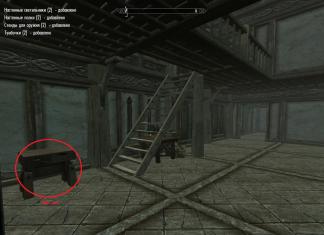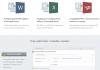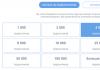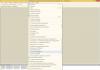ಈ ವಸ್ತುವಿನಲ್ಲಿ ನಾವು ಖಾತೆಯನ್ನು ಹೇಗೆ ಅಳಿಸುವುದು ಎಂಬುದರ ಕುರಿತು ಸೂಚನೆಗಳನ್ನು ಸಂಗ್ರಹಿಸಿದ್ದೇವೆ. ಅಳಿಸುವಾಗ ಹಲವು ವೈಶಿಷ್ಟ್ಯಗಳು ಮತ್ತು ಸೂಕ್ಷ್ಮ ವ್ಯತ್ಯಾಸಗಳಿವೆ, ಆದ್ದರಿಂದ ಒಂದು ಸಾಮಾನ್ಯ ಸೂಚನೆಯನ್ನು ಮಾಡಲು ಸಾಧ್ಯವಾಗುವುದಿಲ್ಲ, ಏಕೆಂದರೆ ಇದು ಎಲ್ಲಾ ಬಳಕೆದಾರರಿಗೆ ಸೂಕ್ತವಲ್ಲ. ಅಳಿಸುವ ಅಥವಾ ಬದಲಾಯಿಸುವ ಪ್ರಕ್ರಿಯೆಯನ್ನು ನಾವು ವಿವರವಾಗಿ ವಿವರಿಸುತ್ತೇವೆ ಮತ್ತು ಫೋಟೋಗ್ರಾಫಿಕ್ ವಸ್ತುಗಳು ಮತ್ತು ವೀಡಿಯೊ ರೆಕಾರ್ಡಿಂಗ್ ಇದನ್ನು ನಮಗೆ ಸಹಾಯ ಮಾಡುತ್ತದೆ.
ಖಾತೆಯನ್ನು ಸಂಪೂರ್ಣವಾಗಿ ಅಳಿಸಲು ಸಾಧ್ಯವೇ?
ಸಿಸ್ಟಮ್ಗೆ ಲಾಗ್ ಇನ್ ಮಾಡುವಾಗ ಬಳಸಲಾಗುವ ಖಾತೆಯು ವಿಂಡೋಸ್ 8.1 ನಲ್ಲಿ ಕಾಣಿಸಿಕೊಂಡಿತು ಮತ್ತು ಆಪರೇಟಿಂಗ್ ಸಿಸ್ಟಮ್ನ ಹತ್ತನೇ ಆವೃತ್ತಿಯಲ್ಲಿಯೂ ಸಹ ಬಳಸಲಾಗುತ್ತದೆ. ಬಳಕೆದಾರರು ಅದನ್ನು ತೊಡೆದುಹಾಕಲು ಏಕೆ ಬಯಸುತ್ತಾರೆ? ವೈಯಕ್ತಿಕ ಡೇಟಾವನ್ನು ಕಂಪ್ಯೂಟರ್ನಿಂದ ಮೈಕ್ರೋಸಾಫ್ಟ್ ಸರ್ವರ್ಗಳಿಗೆ ಕಳುಹಿಸಲಾಗಿದೆ ಎಂಬ ಅಂಶವನ್ನು ಎಲ್ಲರೂ ಇಷ್ಟಪಡುವುದಿಲ್ಲ ಎಂಬುದು ಸತ್ಯ: ಪಾಸ್ವರ್ಡ್ಗಳು, ಸಿಸ್ಟಮ್ ಸೆಟ್ಟಿಂಗ್ಗಳು, ಎಲ್ಲಾ ಮಾಹಿತಿ.ಪ್ರಮುಖ! Microsoft ಖಾತೆಯನ್ನು ಅಳಿಸಲು, ನೀವು ಅದಕ್ಕೆ ಪ್ರವೇಶವನ್ನು ಹೊಂದಿರಬೇಕು. ನಿರ್ವಾಹಕರ ಪ್ರವೇಶವಿಲ್ಲದೆ ನೀವು ಕ್ರಿಯೆಗಳನ್ನು ನಿರ್ವಹಿಸಲು ಸಾಧ್ಯವಾಗುವುದಿಲ್ಲ. ನಿಮ್ಮ ಡೇಟಾ ಕಳೆದುಹೋದರೆ, ನಿಮ್ಮ ಪಾಸ್ವರ್ಡ್ ಅನ್ನು ಮರುಹೊಂದಿಸಲು ನೀವು ಪ್ರಯತ್ನಿಸಬಹುದು - ಇದು ವಿಂಡೋಸ್ 8.1 ಮತ್ತು ವಿಂಡೋಸ್ 10 ನೊಂದಿಗೆ ಕಾರ್ಯನಿರ್ವಹಿಸುತ್ತದೆ.
ನಿಮ್ಮ ಕಂಪ್ಯೂಟರ್ ಅನ್ನು ಮೈಕ್ರೋಸಾಫ್ಟ್ನ ಎಲ್ಲಾ-ನೋಡುವ ಕಣ್ಣಿನಿಂದ ರಕ್ಷಿಸಲು ಎರಡು ಮಾರ್ಗಗಳಿವೆ: ಖಾತೆಯನ್ನು ಸ್ಥಳೀಯವಾಗಿ ಪರಿವರ್ತಿಸಿ ಅಥವಾ ತಕ್ಷಣವೇ ನಿರ್ವಾಹಕರ ಹಕ್ಕುಗಳನ್ನು ಹೊಂದಿರುವ ಸ್ಥಳೀಯ ಖಾತೆಯನ್ನು ರಚಿಸಿ. ನಾವು ಎರಡೂ ವಿಧಾನಗಳನ್ನು ನೋಡುತ್ತೇವೆ. ಯಾವುದೇ ಸಂದರ್ಭದಲ್ಲಿ, ಕಂಪ್ಯೂಟರ್ನಲ್ಲಿ ನಮೂದು ಇರಬೇಕು, ಆದರೆ ಅದು ಸ್ಥಳೀಯವಾಗಿದ್ದರೆ, ನಿಮ್ಮ ಫೋಲ್ಡರ್ಗಳಿಂದ ಡೇಟಾವನ್ನು ಕಂಪ್ಯೂಟರ್ನ ಬಳಕೆದಾರರಿಗೆ ಮಾತ್ರ ಪ್ರವೇಶಿಸಬಹುದು.
ನಿಮ್ಮ Microsoft ಖಾತೆಯನ್ನು ಸ್ಥಳೀಯ ಖಾತೆಗೆ ಪರಿವರ್ತಿಸಿ
ಮೊದಲ ವಿಧಾನವನ್ನು ಡೆವಲಪರ್ಗಳು ಒದಗಿಸಿದ್ದಾರೆ, ಆದ್ದರಿಂದ ಇದು ಸರಳವಾಗಿದೆ - ಪ್ರಮಾಣಿತ ಆಯ್ಕೆಗಳನ್ನು ಬಳಸಿಕೊಂಡು ನಿಮ್ಮ ಖಾತೆಯನ್ನು ಸ್ಥಳೀಯವಾಗಿ ಪರಿವರ್ತಿಸುವ ಅಗತ್ಯವಿದೆ.ಗಮನ!ಇದರ ನಂತರ, ಸೆಟ್ಟಿಂಗ್ಗಳು ಮತ್ತು ಆಯ್ಕೆಗಳನ್ನು ನಿಮ್ಮ ಇತರ ಸಾಧನಗಳೊಂದಿಗೆ ಸಂಯೋಜಿಸಲಾಗುವುದಿಲ್ಲ.
ಇದನ್ನು ಮಾಡಲು ನೀವು ಈ ಕೆಳಗಿನವುಗಳನ್ನು ಮಾಡಬೇಕಾಗಿದೆ:
ಸಿಸ್ಟಂನಲ್ಲಿ ಈಗಾಗಲೇ ಮತ್ತೊಂದು ನಮೂದು ಇದ್ದರೆ ಅಳಿಸುವುದು ಹೇಗೆ
ಕೆಲವೊಮ್ಮೆ ಹತ್ತನೇ ಆವೃತ್ತಿಯಲ್ಲಿ ಹಲವಾರು ದಾಖಲೆಗಳನ್ನು ರಚಿಸಲಾಗಿದೆ, ನೀವು ಸ್ಥಳೀಯ ಒಂದನ್ನು ಬಳಸುತ್ತೀರಿ, ಆದರೆ ಮೈಕ್ರೋಸಾಫ್ಟ್ "ಖಾತೆ" ಅನ್ನು ತೊಡೆದುಹಾಕಲು ಬಯಸುತ್ತೀರಿ. ನಿರ್ವಾಹಕರ ಹಕ್ಕುಗಳನ್ನು ಹೊಂದಿರುವ ಖಾತೆಯಿಂದ ಮಾತ್ರ ಈ ಕ್ರಿಯೆಯನ್ನು ನಿರ್ವಹಿಸಬಹುದು. ನೀವು ಅಳಿಸಲು ಬಯಸುವ ನಮೂದು ಅಂತಹ ಹಕ್ಕುಗಳನ್ನು ಹೊಂದಿದ್ದರೆ, ನಂತರ ಅವುಗಳನ್ನು ಕೆಲಸ ಮಾಡುವ "ಖಾತೆ" ಗೆ ವರ್ಗಾಯಿಸಬೇಕಾಗುತ್ತದೆ.ನಿರ್ವಾಹಕರ ಹಕ್ಕುಗಳೊಂದಿಗೆ ಅಗತ್ಯವಿರುವ ಖಾತೆಯೊಂದಿಗೆ ನೀವು ಲಾಗ್ ಇನ್ ಮಾಡಿದಾಗ, ನೀವು ಅಳಿಸಲು ಪ್ರಾರಂಭಿಸಬಹುದು:
- ಮೆನುಗೆ ಹೋಗಿ ಪ್ರಾರಂಭಿಸಿ;
- ಗೆ ಹೋಗೋಣ ಆಯ್ಕೆಗಳು;
- ವಿಭಾಗಕ್ಕೆ ಹೋಗಿ ಖಾತೆಗಳು;
- ಹೆಸರಿನೊಂದಿಗೆ ಟ್ಯಾಬ್ ಅನ್ನು ಹುಡುಕಿ ಕುಟುಂಬ ಮತ್ತು ಇತರ ಬಳಕೆದಾರರು. ಇತರ ಬಳಕೆದಾರರ ಪಟ್ಟಿ ನಮ್ಮ ಮುಂದೆ ಕಾಣಿಸುತ್ತದೆ;
- ನೀವು ತೆಗೆದುಹಾಕಲು ನಿರ್ಧರಿಸಿದ ಖಾತೆಯನ್ನು ಆಯ್ಕೆಮಾಡಿ;
- ಕ್ಲಿಕ್ ಅಳಿಸಿಮತ್ತು ಮುಂದಿನ ಮೆನುಗೆ ಹೋಗಿ.

ಮೈಕ್ರೋಸಾಫ್ಟ್ ನಮೂದನ್ನು ಅಳಿಸುವುದರಿಂದ "C:UsersYour UserName" ನಲ್ಲಿ ಸಂಗ್ರಹವಾಗಿರುವ ಎಲ್ಲಾ ಡೇಟಾವನ್ನು ಅಳಿಸುತ್ತದೆ ಎಂದು ಸಿಸ್ಟಮ್ ನಿಮಗೆ ತಿಳಿಸುತ್ತದೆ. ಇದು ಡೆಸ್ಕ್ಟಾಪ್ನಲ್ಲಿರುವ ಫೈಲ್ಗಳಿಗೂ ಅನ್ವಯಿಸುತ್ತದೆ. ಡಿಸ್ಕ್ನ ವಿಷಯಗಳು ಒಂದೇ ಸ್ಥಳದಲ್ಲಿ ಉಳಿಯುತ್ತವೆ. ಅಗತ್ಯವಿದ್ದರೆ, ಮೆನುವಿನಿಂದ ನಿರ್ಗಮಿಸಿ ಮತ್ತು ಅಗತ್ಯವಿರುವ ಎಲ್ಲಾ ಫೈಲ್ಗಳನ್ನು ಉಳಿಸಿ, ತದನಂತರ ಮತ್ತೆ ಅನ್ಇನ್ಸ್ಟಾಲ್ ವಿಂಡೋಗೆ ಹಿಂತಿರುಗಿ. ಪ್ರಕ್ರಿಯೆಯು ಪೂರ್ಣಗೊಂಡ ನಂತರ, ನೀವು ನಿಮ್ಮ ಖಾತೆಯೊಂದಿಗೆ ಮಾತ್ರ ಉಳಿಯುತ್ತೀರಿ. ಸಿದ್ಧವಾಗಿದೆ!
ನಿಯಂತ್ರಣ ಫಲಕ (Windows 10) ಬಳಸಿಕೊಂಡು ಖಾತೆಯನ್ನು ಅಳಿಸುವುದು ಹೇಗೆ?
ಈಗ ಸರಳ ಆಯ್ಕೆಗಳನ್ನು ಬಳಸಿಕೊಂಡು ಅಳಿಸುವುದನ್ನು ನೋಡೋಣ. ಲಾಂಚ್ ಮಾಡೋಣ ನಿಯಂತ್ರಣಫಲಕ, ಮೇಲಿನ ಬಲ ಮೂಲೆಯಲ್ಲಿ ಸೆಟ್ಟಿಂಗ್ಗಳನ್ನು ಪ್ರದರ್ಶಿಸುವ ಆಯ್ಕೆ ಇದೆ. ಆರಂಭದಲ್ಲಿ ವೆಚ್ಚವಾಗುತ್ತದೆ ವರ್ಗಗಳು, ನಾವು ಅದನ್ನು ಬದಲಾಯಿಸಬೇಕಾಗಿದೆ ಬ್ಯಾಡ್ಜ್ಗಳು. ಟ್ಯಾಬ್ ಮೇಲೆ ಎಡ ಕ್ಲಿಕ್ ಮಾಡಿ.ಕೆಳಗಿನ ಹಂತಗಳು ಆಡಳಿತಾತ್ಮಕ ಹಕ್ಕುಗಳೊಂದಿಗೆ ಖಾತೆಗೆ ಮಾತ್ರ ಲಭ್ಯವಿರುತ್ತವೆ:

ಮುಗಿದಿದೆ, ತೆಗೆದುಹಾಕುವಿಕೆ ಪೂರ್ಣಗೊಂಡಿದೆ.
ಆಡಳಿತದ ಅಗತ್ಯವಿರುವ ಪರ್ಯಾಯ ವಿಧಾನವಿದೆ. ಸಂಯೋಜನೆಯನ್ನು ಒತ್ತಿರಿ ವಿನ್+ಆರ್, ನಂತರ ಒಂದು ವಿಂಡೋ ಕಾಣಿಸುತ್ತದೆ ಕಾರ್ಯಗತಗೊಳಿಸಿ. ಇಲ್ಲಿ ನೀವು ಆಜ್ಞೆಯನ್ನು ನಮೂದಿಸಬೇಕಾಗಿದೆ netplwizಮತ್ತು ಕೀಲಿಯೊಂದಿಗೆ ನಿಮ್ಮ ಕ್ರಿಯೆಯನ್ನು ದೃಢೀಕರಿಸಿ ನಮೂದಿಸಿ. ಬಳಕೆದಾರರ ಸೆಟ್ಟಿಂಗ್ಗಳ ವಿಂಡೋ ಪರದೆಯ ಮೇಲೆ ಕಾಣಿಸುತ್ತದೆ; ಅನುಗುಣವಾದ ಟ್ಯಾಬ್ನಲ್ಲಿ ನಿಮ್ಮ ಕಂಪ್ಯೂಟರ್ನಲ್ಲಿರುವ ಎಲ್ಲಾ ದಾಖಲೆಗಳ ಪಟ್ಟಿ ಇರುತ್ತದೆ. ನಿಮಗೆ ಬೇಕಾದುದನ್ನು ಆಯ್ಕೆ ಮಾಡಿ ಮತ್ತು ಕ್ಲಿಕ್ ಮಾಡಿ ಅಳಿಸಿ.

ಖಾತೆಯನ್ನು ಅಳಿಸಲು ವೀಡಿಯೊ ಆಯ್ಕೆಗಳು
ಇಲ್ಲಿ ನೀವು ದಾಖಲೆಯನ್ನು ಹೇಗೆ ಅಳಿಸಬೇಕು ಎಂಬುದನ್ನು ಹಂತ ಹಂತವಾಗಿ ನೋಡಬಹುದು. ನಮ್ಮ ಕೈಪಿಡಿಗಳನ್ನು ಓದುವಾಗ ನೀವು ಯಾವುದೇ ಪ್ರಶ್ನೆಗಳನ್ನು ಹೊಂದಿದ್ದೀರಾ? ಈ ವಿಡಿಯೋ ಖಂಡಿತ ಅವರಿಗೆ ಉತ್ತರ ನೀಡುತ್ತದೆ. ಇಲ್ಲಿ ಹಲವಾರು ತೆಗೆದುಹಾಕುವ ಆಯ್ಕೆಗಳಿವೆ - ಹೆಚ್ಚು ಅನುಕೂಲಕರವಾದದನ್ನು ಆರಿಸಿ.ಈ ಕಾರ್ಯಾಚರಣೆಯನ್ನು ನಿರ್ವಹಿಸಲು ಇತರ ಮಾರ್ಗಗಳಿವೆ, ಉದಾಹರಣೆಗೆ ವಿಂಡೋಸ್ ಆಜ್ಞಾ ಸಾಲಿನ ಅಥವಾ ಮೆನು ಮೂಲಕ ಸ್ಥಳೀಯ ಬಳಕೆದಾರರು. ನಿಮ್ಮ ಕೆಲಸವು ಅನುಕೂಲಕರ ಮತ್ತು ಆನಂದದಾಯಕವಾಗುವ ರೀತಿಯಲ್ಲಿ ನಿಮ್ಮ ಕಂಪ್ಯೂಟರ್ ಅನ್ನು ಹೊಂದಿಸಲು ನಿಮಗೆ ಸಹಾಯ ಮಾಡುವ ಸರಳವಾದ ಆಯ್ಕೆಗಳನ್ನು ಕಂಡುಹಿಡಿಯಲು ನಾವು ಪ್ರಯತ್ನಿಸಿದ್ದೇವೆ.
ವಿಂಡೋಸ್ 10 ಅನ್ನು ಬಳಸುವಾಗ, ಬಳಕೆದಾರರು ಸಾಮಾನ್ಯವಾಗಿ ಮೈಕ್ರೋಸಾಫ್ಟ್ ಖಾತೆಯನ್ನು ಬಳಸುತ್ತಾರೆ. ಇದು ಸಾಕಷ್ಟು ಅನುಕೂಲಕರವಾಗಿದೆ, ಏಕೆಂದರೆ ಹಲವಾರು ಸಾಧನಗಳಲ್ಲಿ OS ನ ಸೆಟ್ಟಿಂಗ್ಗಳು ಮತ್ತು ವಿನ್ಯಾಸವನ್ನು ಸಿಂಕ್ರೊನೈಸ್ ಮಾಡಲು ಮತ್ತು ಕಸ್ಟಮೈಸ್ ಮಾಡಲು ಸಾಧ್ಯವಿದೆ. ಆದಾಗ್ಯೂ, ಕೆಲವು ಸಂದರ್ಭಗಳಲ್ಲಿ ಸಾಮಾನ್ಯ ಸ್ಥಳೀಯ ಖಾತೆಯ ಪರವಾಗಿ ಮೈಕ್ರೋಸಾಫ್ಟ್ ಖಾತೆಯನ್ನು ತ್ಯಜಿಸುವುದು ಅಗತ್ಯವಾಗಿರುತ್ತದೆ. ಇದನ್ನು ಮಾಡಲು ಕಷ್ಟವೇನಲ್ಲ, ಕೆಳಗಿನ ಸೂಚನೆಗಳಿಂದ ದೃಢೀಕರಿಸಲಾಗುತ್ತದೆ.
ನೀವು ಒಂದರ ಅಡಿಯಲ್ಲಿದ್ದರೆ Microsoft ಖಾತೆಯನ್ನು ಅಳಿಸುವುದು ಹೇಗೆ
ನೀವು Microsoft ಖಾತೆಯೊಂದಿಗೆ Windows 10 ಗೆ ಸೈನ್ ಇನ್ ಆಗಿದ್ದೀರಿ ಎಂದು ಹೇಳೋಣ, ಆದರೆ ಅದನ್ನು ತೊಡೆದುಹಾಕಲು ಬಯಸುತ್ತೀರಿ. ಇದನ್ನು ಮಾಡಲು, ಹೋಗಿ ಸೆಟ್ಟಿಂಗ್ಗಳು - ಖಾತೆಗಳು.
"ಇಮೇಲ್ ಮತ್ತು ಖಾತೆಗಳು" ಪುಟದಲ್ಲಿ, "ಬದಲಿಗೆ ಸ್ಥಳೀಯ ಖಾತೆಯೊಂದಿಗೆ ಸೈನ್ ಇನ್ ಮಾಡಿ" ಲಿಂಕ್ ಅನ್ನು ಕ್ಲಿಕ್ ಮಾಡಿ.

ನಿಮ್ಮ ಪ್ರಸ್ತುತ ಮೈಕ್ರೋಸಾಫ್ಟ್ ಖಾತೆಯ ಪಾಸ್ವರ್ಡ್ ಅನ್ನು ನಮೂದಿಸಲು ಕೇಳುವ ವಿಂಡೋ ಕಾಣಿಸಿಕೊಳ್ಳುತ್ತದೆ. ಅದನ್ನು ನಮೂದಿಸಿ ಮತ್ತು "ಮುಂದೆ" ಕ್ಲಿಕ್ ಮಾಡಿ.

ಈಗ ನಾವು ಸ್ಥಳೀಯ ಖಾತೆಯನ್ನು ಹೊಂದಿಸುತ್ತೇವೆ - ಬಳಕೆದಾರಹೆಸರು, ಪಾಸ್ವರ್ಡ್ ಮತ್ತು ಪಾಸ್ವರ್ಡ್ ಸುಳಿವು ನಮೂದಿಸಿ. ಪಾಸ್ವರ್ಡ್ ಅಗತ್ಯವಿಲ್ಲದಿದ್ದರೆ, ಅನುಗುಣವಾದ ಕ್ಷೇತ್ರಗಳನ್ನು ಖಾಲಿ ಬಿಡಿ.


ನಿಮ್ಮ ಪ್ರಸ್ತುತ ಖಾತೆಯಿಂದ ನೀವು ಲಾಗ್ ಔಟ್ ಆಗುತ್ತೀರಿ, ಅದರ ನಂತರ ನೀವು ಹೊಸ ಸ್ಥಳೀಯ ಖಾತೆಯೊಂದಿಗೆ ಲಾಗ್ ಇನ್ ಮಾಡಬಹುದು.

ಸಿದ್ಧಾಂತದಲ್ಲಿ, ಈಗ ನಿಮ್ಮ Microsoft ಖಾತೆಯನ್ನು ಅಳಿಸುವುದರಲ್ಲಿ ಯಾವುದೇ ಅರ್ಥವಿಲ್ಲ; ನೀವು ಸ್ಥಳೀಯ "ಖಾತೆ" ಅನ್ನು ಸರಳವಾಗಿ ಬಳಸಬಹುದು. ನೀವು ಇನ್ನೂ ಇದನ್ನು ಮಾಡಲು ನಿರ್ಧರಿಸಿದರೆ, ನಂತರ ಮುಂದುವರಿಯಿರಿ.
Windows 10 ನಿಂದ Microsoft ಖಾತೆಯನ್ನು ಸಂಪೂರ್ಣವಾಗಿ ತೆಗೆದುಹಾಕುವುದು
ವಿಂಡೋಸ್ 10 ನಲ್ಲಿನ ಖಾತೆಗಳಲ್ಲಿ ಒಂದನ್ನು ಸಂಪೂರ್ಣವಾಗಿ ಅಳಿಸಲು, ನೀವು ಯಾವುದೇ ಇತರ ನಿರ್ವಾಹಕ ಖಾತೆಯ ಅಡಿಯಲ್ಲಿರಬೇಕು. ಈಗ ನಾವು ನಿರ್ವಾಹಕರ ಹಕ್ಕುಗಳೊಂದಿಗೆ ಸ್ಥಳೀಯ ಖಾತೆಯಾಗಿ ಲಾಗ್ ಇನ್ ಆಗಿದ್ದೇವೆ, ಆದ್ದರಿಂದ ನಾವು ಯಾವುದೇ ಸಮಸ್ಯೆಗಳಿಲ್ಲದೆ Microsoft "ಖಾತೆ" ಅನ್ನು ಅಳಿಸಬಹುದು. ನಾವು ಈಗಾಗಲೇ ಪರಿಚಿತವಾಗಿರುವ "ಆಯ್ಕೆಗಳು" ಉಪಯುಕ್ತತೆಯ "ಇಮೇಲ್ ಮತ್ತು ಖಾತೆಗಳು" ಟ್ಯಾಬ್ಗೆ ಹೋಗುತ್ತೇವೆ ಮತ್ತು "ಇತರ ಅಪ್ಲಿಕೇಶನ್ಗಳು ಬಳಸುವ ಖಾತೆಗಳು" ಶೀರ್ಷಿಕೆಯಡಿಯಲ್ಲಿ ನಮಗೆ ಅಗತ್ಯವಿರುವ ನಮೂದನ್ನು ನಾವು ಕಂಡುಕೊಳ್ಳುತ್ತೇವೆ.

"ಅಳಿಸು" ಬಟನ್ ಕ್ಲಿಕ್ ಮಾಡಿ ಮತ್ತು ನಿಮ್ಮ ಆಯ್ಕೆಯನ್ನು ದೃಢೀಕರಿಸಿ.
ಇನ್ನೊಂದು ಮಾರ್ಗವೆಂದರೆ ಪುಟಕ್ಕೆ ಹೋಗುವುದು ಸೆಟ್ಟಿಂಗ್ಗಳು - ಕುಟುಂಬ ಮತ್ತು ಇತರ ಬಳಕೆದಾರರುತದನಂತರ ನೀವು ಹುಡುಕುತ್ತಿರುವ ಬಳಕೆದಾರರನ್ನು ಸಹ ಅಳಿಸಿ.

ಅಳಿಸುವಾಗ, ಮೈಕ್ರೋಸಾಫ್ಟ್ ಖಾತೆಯನ್ನು ಅಳಿಸುವುದರ ಜೊತೆಗೆ, ಎಲ್ಲಾ ಬಳಕೆದಾರ ಫೈಲ್ಗಳನ್ನು ಅಳಿಸಲಾಗುತ್ತದೆ ಎಂದು ಹೇಳುವ ಎಚ್ಚರಿಕೆ ವಿಂಡೋ ಕಾಣಿಸಿಕೊಳ್ಳುತ್ತದೆ - ಡೆಸ್ಕ್ಟಾಪ್ನಲ್ಲಿರುವ ವಸ್ತುಗಳು, ಡೌನ್ಲೋಡ್ಗಳು, ಡಾಕ್ಯುಮೆಂಟ್ಗಳು, ಇತ್ಯಾದಿ.

ಇಲ್ಲಿ ನಾವು ಫೋಲ್ಡರ್ನ ವಿಷಯಗಳ ಬಗ್ಗೆ ಮಾತನಾಡುತ್ತಿದ್ದೇವೆ ಸಿ:\ಬಳಕೆದಾರರು\ಬಳಕೆದಾರಹೆಸರು. ಅಲ್ಲಿರುವ ಮಾಹಿತಿಯನ್ನು ಕಳೆದುಕೊಳ್ಳಲು ನೀವು ಬಯಸದಿದ್ದರೆ, ಅದನ್ನು ಮುಂಚಿತವಾಗಿ ಯಾವುದೇ ಮಾಧ್ಯಮಕ್ಕೆ ನಕಲಿಸಿ. ಇದರ ನಂತರ, ನೀವು "ಖಾತೆ ಮತ್ತು ಡೇಟಾವನ್ನು ಅಳಿಸಿ" ಬಟನ್ ಅನ್ನು ಕ್ಲಿಕ್ ಮಾಡಬಹುದು, ಇದರಿಂದಾಗಿ ಅಳಿಸುವಿಕೆ ಪ್ರಕ್ರಿಯೆಯನ್ನು ಪೂರ್ಣಗೊಳಿಸಬಹುದು.
ನಿಯಂತ್ರಣ ಫಲಕದ ಮೂಲಕ ಖಾತೆಯನ್ನು ಅಳಿಸುವುದು ಹೇಗೆ
ಕ್ಲಾಸಿಕ್ Windows 10 ನಿಯಂತ್ರಣ ಫಲಕವನ್ನು ಬಳಸಿಕೊಂಡು ಖಾತೆಗಳನ್ನು ಅಳಿಸುವುದು ಸೇರಿದಂತೆ ಖಾತೆಗಳನ್ನು ನೀವು ನಿರ್ವಹಿಸಬಹುದು. "ಪ್ರಾರಂಭ" ಮೆನು ಮೂಲಕ ಅದಕ್ಕೆ ಹೋಗಿ ಮತ್ತು "ಬಳಕೆದಾರ ಖಾತೆಗಳು" ವಿಭಾಗವನ್ನು ಆಯ್ಕೆಮಾಡಿ. ನಂತರ "ಇನ್ನೊಂದು ಖಾತೆಯನ್ನು ನಿರ್ವಹಿಸಿ" ಲಿಂಕ್ ಅನ್ನು ಕ್ಲಿಕ್ ಮಾಡಿ (ಇದಕ್ಕೆ ನಿರ್ವಾಹಕರ ಹಕ್ಕುಗಳ ಅಗತ್ಯವಿದೆ).

ತೆರೆಯುವ ವಿಂಡೋದಲ್ಲಿ, Microsoft ಖಾತೆ ಐಕಾನ್ ಕ್ಲಿಕ್ ಮಾಡಿ, ತದನಂತರ "ಖಾತೆಯನ್ನು ಅಳಿಸು" ಲಿಂಕ್ ಅನ್ನು ಕ್ಲಿಕ್ ಮಾಡಿ.

ಕುತೂಹಲಕಾರಿಯಾಗಿ, ಒಬ್ಬ ವ್ಯಕ್ತಿಯಿಂದ ರಚಿಸಲಾದ ಖಾತೆಗಳ ಸಂಖ್ಯೆಯನ್ನು Microsoft ಮಿತಿಗೊಳಿಸುವುದಿಲ್ಲ. ಆದ್ದರಿಂದ, ನೀವು ಬಯಸಿದರೆ, ನೀವು ಯಾವುದೇ ಸಂಖ್ಯೆಯ ಖಾತೆಗಳನ್ನು ರಚಿಸಬಹುದು ಮತ್ತು ಅವುಗಳನ್ನು ಮುಕ್ತವಾಗಿ ಬಳಸಬಹುದು.
ಹೇಗೆ ರಚಿಸುವುದು
ನೀವು Windows Phone ಮೊಬೈಲ್ OS ನಲ್ಲಿ ಮತ್ತು ಅಧಿಕೃತ Microsoft ಖಾತೆ ವೆಬ್ಸೈಟ್ನಲ್ಲಿ Microsoft ಖಾತೆಯನ್ನು ರಚಿಸಬಹುದು. ಮಾರ್ಗದರ್ಶಿಯ ಈ ವಿಭಾಗವು ಎರಡೂ ಆಯ್ಕೆಗಳನ್ನು ಒಳಗೊಂಡಿದೆ.ಸೈಟ್ನಲ್ಲಿ
- ಮೈಕ್ರೋಸಾಫ್ಟ್ ವೆಬ್ಸೈಟ್ಗೆ ಹೋಗಿ ಮತ್ತು "ಲಾಗಿನ್" ಬಟನ್ ಕ್ಲಿಕ್ ಮಾಡಿ.
- "ಅದನ್ನು ರಚಿಸಿ!" ಲಿಂಕ್ ಅನ್ನು ಕ್ಲಿಕ್ ಮಾಡಿ.

- "ಹೊಸ ಇಮೇಲ್ ವಿಳಾಸವನ್ನು ಪಡೆಯಿರಿ" ಲಿಂಕ್ ಅನ್ನು ಕ್ಲಿಕ್ ಮಾಡಿ.

- ಮೊದಲ ಖಾಲಿ ಕ್ಷೇತ್ರದಲ್ಲಿ, ಹೊಸ ಇಮೇಲ್ ಖಾತೆಗೆ ಅಡ್ಡಹೆಸರನ್ನು ನಮೂದಿಸಿ, ಮತ್ತು ಎರಡನೆಯದರಲ್ಲಿ - ಅದಕ್ಕೆ ಪಾಸ್ವರ್ಡ್. ಅದರ ನಂತರ, "ಮುಂದೆ" ಬಟನ್ ಕ್ಲಿಕ್ ಮಾಡಿ.

- ಈಗ ನಿಮ್ಮ ಖಾತೆಗೆ ಹೆಚ್ಚುವರಿ ರಕ್ಷಣೆಯ ಸಾಧನವಾಗಿ ನಿಮ್ಮ ಫೋನ್ ಅನ್ನು ನೀವು ನಿರ್ದಿಷ್ಟಪಡಿಸಬೇಕಾಗಿದೆ. ದೇಶದ ಕೋಡ್ ಅನ್ನು ಆಯ್ಕೆ ಮಾಡಿ ಮತ್ತು ಉಳಿದ ಸಂಖ್ಯೆಯನ್ನು ನಮೂದಿಸಿ.

- "ಕೋಡ್ ಸಲ್ಲಿಸು" ಬಟನ್ ಮೇಲೆ ಕ್ಲಿಕ್ ಮಾಡಿ.

- ನಿರ್ದಿಷ್ಟಪಡಿಸಿದ ಫೋನ್ ಸಂಖ್ಯೆಗೆ ದೃಢೀಕರಣ ಕೋಡ್ ಅನ್ನು ಕಳುಹಿಸಲಾಗುತ್ತದೆ. ನೀವು ಅದನ್ನು ನಮೂದಿಸಿ ಪ್ರವೇಶ ಕೋಡ್ ಕ್ಷೇತ್ರದಲ್ಲಿ ನಮೂದಿಸಬೇಕು ಮತ್ತು "ಮುಂದೆ" ಬಟನ್ ಕ್ಲಿಕ್ ಮಾಡಿ.


ವಿಂಡೋಸ್ ಫೋನ್ 8.1 ಮತ್ತು 10 ಮೊಬೈಲ್ನಲ್ಲಿ ಮೈಕ್ರೋಸಾಫ್ಟ್ ಖಾತೆಯನ್ನು ರಚಿಸಿ
ನೀವು ಬೋರ್ಡ್ನಲ್ಲಿ ಮೊಬೈಲ್ "ಟಾಪ್ ಟೆನ್" ನೊಂದಿಗೆ ಸಾಧನವನ್ನು ಖರೀದಿಸಿದ್ದರೆ ಮತ್ತು ಆರಂಭಿಕ ಸಿಸ್ಟಮ್ ಸೆಟಪ್ನ ಎಲ್ಲಾ ಹಂತಗಳ ಮೂಲಕ ಇನ್ನೂ ಹೋಗದಿದ್ದರೆ, ನೀವು ಖಾತೆಯನ್ನು ಸೇರಿಸುವ ಹಂತವನ್ನು ತಲುಪುವವರೆಗೆ ಪರದೆಯ ಮೇಲಿನ ಪ್ರಾಂಪ್ಟ್ಗಳನ್ನು ಅನುಸರಿಸಿ. ಅದೇ ಸಮಯದಲ್ಲಿ, Wi-Fi ಅಥವಾ ಮೊಬೈಲ್ ನೆಟ್ವರ್ಕ್ ಮೂಲಕ ನಿಮ್ಮ ಸಾಧನವನ್ನು ಇಂಟರ್ನೆಟ್ಗೆ ಸಂಪರ್ಕಿಸಲು ಮರೆಯಬೇಡಿ, ಏಕೆಂದರೆ ಅದು ಇಲ್ಲದೆ ನೀವು ಹೊಸ ಬಳಕೆದಾರ ಖಾತೆಯನ್ನು ರಚಿಸಲು ಸಾಧ್ಯವಾಗುವುದಿಲ್ಲ.- "ರಚಿಸು" ಬಟನ್ ಮೇಲೆ ಕ್ಲಿಕ್ ಮಾಡಿ.

- ಸೂಕ್ತ ಕ್ಷೇತ್ರಗಳಲ್ಲಿ ನಿಮ್ಮ ಕೊನೆಯ ಹೆಸರು, ಮೊದಲ ಹೆಸರು ಮತ್ತು ಅಡ್ಡಹೆಸರನ್ನು ನಮೂದಿಸಿ.

- "ಡೊಮೇನ್" ಅಡಿಯಲ್ಲಿ ಕ್ಷೇತ್ರವನ್ನು ಟ್ಯಾಪ್ ಮಾಡಿ ಮತ್ತು ಲಭ್ಯವಿರುವ ಆಯ್ಕೆಗಳಲ್ಲಿ ಒಂದನ್ನು ಆಯ್ಕೆಮಾಡಿ.

- ನಿಮ್ಮ Microsoft ಖಾತೆಗಾಗಿ ಪಾಸ್ವರ್ಡ್ ರಚಿಸಿ ಮತ್ತು ನಮೂದಿಸಿ.
- ಎಲ್ಲಾ ಡೇಟಾವನ್ನು ಸೇರಿಸಿದ ನಂತರ, "ಮುಂದೆ" ಬಟನ್ ಕ್ಲಿಕ್ ಮಾಡಿ.

- ನಿಮ್ಮ ದೇಶ ಅಥವಾ ನಿವಾಸದ ಪ್ರದೇಶ, ಹುಟ್ಟಿದ ದಿನಾಂಕ, ಲಿಂಗವನ್ನು ನಮೂದಿಸಿ ಮತ್ತು ಮುಂದಿನ ಹಂತಕ್ಕೆ ಮುಂದುವರಿಯಿರಿ.

- ಹೆಚ್ಚುವರಿ ಖಾತೆ ರಕ್ಷಣೆಗಾಗಿ ಫೋನ್ ಸಂಖ್ಯೆ ಅಥವಾ ಬಿಡಿ ಇಮೇಲ್ ಅನ್ನು ನಮೂದಿಸಿ. ನೀವು ಬಯಸಿದರೆ ನೀವು ಎರಡೂ ಆಯ್ಕೆಗಳನ್ನು ನಿರ್ದಿಷ್ಟಪಡಿಸಬಹುದು.

ವಿಂಡೋಸ್ ಫೋನ್ 8.1 ಸೆಟ್ಟಿಂಗ್ಗಳಲ್ಲಿ

ವಿಂಡೋಸ್ 10 ಮೊಬೈಲ್ ಸೆಟ್ಟಿಂಗ್ಗಳಲ್ಲಿ

ಮೈಕ್ರೋಸಾಫ್ಟ್ ಖಾತೆಯನ್ನು ಹೇಗೆ ಹೊಂದಿಸುವುದು
ಮೈಕ್ರೋಸಾಫ್ಟ್ ವೆಬ್ ಸಂಪನ್ಮೂಲವನ್ನು ಬಳಸಿಕೊಂಡು ಹೆಚ್ಚಿನ ಖಾತೆಯ ಸೆಟಪ್ ಪ್ರಕ್ರಿಯೆಯನ್ನು ಪೂರ್ಣಗೊಳಿಸಬಹುದು. ಇಲ್ಲಿ ಬಳಕೆದಾರನಿಗೆ ತನ್ನ ವೈಯಕ್ತಿಕ ಡೇಟಾವನ್ನು ಸೂಚಿಸಲು ಅಥವಾ ಅಸ್ತಿತ್ವದಲ್ಲಿರುವವುಗಳನ್ನು ಬದಲಾಯಿಸಲು, ಅವತಾರವನ್ನು ಸೇರಿಸಲು ಅಥವಾ ಬದಲಾಯಿಸಲು, ಖರೀದಿಗಳನ್ನು ಮಾಡಲು ಬ್ಯಾಂಕ್ ಕಾರ್ಡ್ಗಳನ್ನು ಲಗತ್ತಿಸಲು ಮತ್ತು ಮೈಕ್ರೋಸಾಫ್ಟ್ ಸೇವೆಗಳಿಗೆ ಚಂದಾದಾರರಾಗಲು, ಇನ್ನು ಮುಂದೆ ಅವನಿಗೆ ಸೇರದ ಸಾಧನಗಳಿಂದ ಅವನ ಖಾತೆಯನ್ನು ಅನ್ಲಿಂಕ್ ಮಾಡಲು, ಅವನ ಅಡ್ಡಹೆಸರನ್ನು ಬದಲಾಯಿಸಲು ಅವಕಾಶವನ್ನು ನೀಡಲಾಗುತ್ತದೆ. ಮತ್ತು ಪಾಸ್ವರ್ಡ್. ವಿಂಡೋಸ್ ಫೋನ್ ನಿಮಗೆ ಯಾವ ಡೇಟಾವನ್ನು ಸಿಂಕ್ರೊನೈಸ್ ಮಾಡಲು (ಮೇಲ್ಗಳು, ಸಂಪರ್ಕಗಳು, ಕ್ಯಾಲೆಂಡರ್ಗಳು, ಪಾಸ್ವರ್ಡ್ಗಳು ಮತ್ತು ವಿಷಯಗಳು) ಮತ್ತು ಹೊಸ ಸಂದೇಶಗಳಿಗಾಗಿ ನಿಮ್ಮ ಮೇಲ್ ಅನ್ನು ಎಷ್ಟು ಬಾರಿ ಪರಿಶೀಲಿಸಬೇಕು ಎಂಬುದನ್ನು ಹೊಂದಿಸಲು ಮಾತ್ರ ನೀಡುತ್ತದೆ. ವೆಬ್ಸೈಟ್ನಲ್ಲಿ ಎಲ್ಲಾ ಇತರ ಕ್ರಿಯೆಗಳನ್ನು ಮಾಡಲು ಸಿಸ್ಟಮ್ ಸೂಚಿಸುತ್ತದೆ.ನಿಮ್ಮ ಪ್ರೊಫೈಲ್ ಪಾಸ್ವರ್ಡ್ ಅನ್ನು ಹೇಗೆ ಬದಲಾಯಿಸುವುದು

ಮೈಕ್ರೋಸಾಫ್ಟ್ ಖಾತೆಗೆ ಬ್ಯಾಂಕ್ ಕಾರ್ಡ್ ಅನ್ನು ಹೇಗೆ ಲಿಂಕ್ ಮಾಡುವುದು

ನಿಮ್ಮ Microsoft ಖಾತೆಯಿಂದ ವಿಂಡೋಸ್ ಹಿನ್ನೆಲೆಯನ್ನು ಅನ್ಲಿಂಕ್ ಮಾಡುವುದು ಹೇಗೆ
ವಿಂಡೋಸ್ ಫೋನ್ ಅನ್ನು ಮಾರಾಟ ಮಾಡುವ ಮೊದಲು ಅಥವಾ ಸ್ಮಾರ್ಟ್ಫೋನ್ ಅನ್ನು ಇತರ ಕೈಗಳಿಗೆ ವರ್ಗಾಯಿಸುವ ಮೊದಲು, ಅದನ್ನು ಬಳಕೆದಾರರ ಖಾತೆಯಿಂದ ಅನ್ಲಿಂಕ್ ಮಾಡಲು ಸಲಹೆ ನೀಡಲಾಗುತ್ತದೆ. ಇತರ ಸಾಧನಗಳಿಗೆ ಜಾಗವನ್ನು ಮುಕ್ತಗೊಳಿಸಲು ಇದನ್ನು ಮಾಡಲು ಶಿಫಾರಸು ಮಾಡಲಾಗಿದೆ. ನೀವು ಬೋರ್ಡ್ನಲ್ಲಿರುವ ಮೊಬೈಲ್ OS ಜೊತೆಗೆ ವಿಂಡೋಸ್ 8, 8.1 ಮತ್ತು 10 ಜೊತೆಗೆ ಕೇವಲ ಹತ್ತು ಸಾಧನಗಳನ್ನು ಒಂದು ಖಾತೆಗೆ ಲಿಂಕ್ ಮಾಡಬಹುದು. ಖಾತೆಯಿಂದ ಸಾಧನವನ್ನು ಅನ್ಲಿಂಕ್ ಮಾಡುವ ಸಂಪೂರ್ಣ ವಿಧಾನವನ್ನು ಖಾತೆ ನಿರ್ವಹಣೆ ವೆಬ್ಸೈಟ್ನಲ್ಲಿ ನಿರ್ವಹಿಸಲಾಗುತ್ತದೆ.
ಬಳಕೆದಾರರ ಮಾಹಿತಿಯನ್ನು ಹೇಗೆ ಬದಲಾಯಿಸುವುದು

ಬದಲಾವಣೆಗಳನ್ನು ಹೇಗೆ ಮಾಡುವುದು
ಖಾತೆಯು, ವಿಚಿತ್ರವಾಗಿ ಸಾಕಷ್ಟು, ಟೈಲ್ಡ್ ಓಎಸ್ ಹೊಂದಿರುವ ಫೋನ್ಗೆ ಶಾಶ್ವತವಾಗಿ ಲಿಂಕ್ ಮಾಡಲಾಗಿಲ್ಲ. ಸೆಟ್ಟಿಂಗ್ಗಳನ್ನು ಆರಂಭಿಕ ಸ್ಥಿತಿಗೆ ಮರುಹೊಂದಿಸುವ ಮೂಲಕ - ಸ್ವಲ್ಪ “ಒರಟು” ರೀತಿಯಲ್ಲಿ ಆದರೂ ಅದನ್ನು ಇನ್ನೊಂದಕ್ಕೆ ಬದಲಾಯಿಸಲು ಬಳಕೆದಾರರಿಗೆ ಅವಕಾಶವಿದೆ. Windows 10 ಮೊಬೈಲ್, ಸಹಜವಾಗಿ, ಕಡಿಮೆ ಆಮೂಲಾಗ್ರ ಆಯ್ಕೆಯನ್ನು ಒದಗಿಸುತ್ತದೆ, ಆದರೆ, ಪ್ರಾಮಾಣಿಕವಾಗಿರಲು, ಇದು ಸ್ವಲ್ಪ ವಕ್ರವಾಗಿ ಕಾರ್ಯನಿರ್ವಹಿಸುತ್ತದೆ - ನೀವು ಸ್ಥಳೀಯ ಅಪ್ಲಿಕೇಶನ್ಗಳಲ್ಲಿ ಮಾತ್ರ ನಿಮ್ಮ ಖಾತೆಯನ್ನು ಬದಲಾಯಿಸಬಹುದು. ಸಿಸ್ಟಮ್ ಪ್ಯಾರಾಮೀಟರ್ಗಳಲ್ಲಿ ಇದನ್ನು ಮಾಡಲಾಗುವುದಿಲ್ಲ. ಅಪ್ಲಿಕೇಶನ್ಗಳಲ್ಲಿ ಇದನ್ನು ಪ್ರತ್ಯೇಕವಾಗಿ ಮಾಡುವುದನ್ನು ಹೆಚ್ಚು ವಿರೋಧಿಸಲಾಗುತ್ತದೆ, ಏಕೆಂದರೆ ಅಂತಹ ಕ್ರಿಯೆಗಳ ನಂತರ ಸಾಫ್ಟ್ವೇರ್ ಅನುಚಿತವಾಗಿ ವರ್ತಿಸಲು ಪ್ರಾರಂಭಿಸುತ್ತದೆ. ಆದ್ದರಿಂದ ಈ ಪರಿಸ್ಥಿತಿಯಲ್ಲಿ ಇದು ಉತ್ತಮವಾಗಿದೆ.ಇಮೇಲ್ ಅನ್ನು ಹೇಗೆ ಬದಲಾಯಿಸುವುದು
- ನಿಮ್ಮ ಖಾತೆಯನ್ನು ಬಳಸಿಕೊಂಡು Microsoft ವೆಬ್ಸೈಟ್ಗೆ ಲಾಗ್ ಇನ್ ಮಾಡಿ.

- "ವಿವರಗಳು" ವಿಭಾಗವನ್ನು ಆಯ್ಕೆಮಾಡಿ.

- ಮುಂದಿನ ಹಂತದಲ್ಲಿ, "ಲಾಗ್ ಇನ್ ಮಾಡಲು ಇಮೇಲ್ ಅಥವಾ ಫೋನ್ ಸಂಖ್ಯೆಯನ್ನು ಹೊಂದಿಸಿ" ಲಿಂಕ್ ಅನ್ನು ಕ್ಲಿಕ್ ಮಾಡಿ.

- ನಿಮ್ಮ ಖಾತೆಯ ಅಡ್ಡಹೆಸರನ್ನು ಬದಲಾಯಿಸಲು ನೀವು ಆಸಕ್ತಿ ಹೊಂದಿರುವುದರಿಂದ, ನೀವು "ಇಮೇಲ್ ವಿಳಾಸವನ್ನು ಸೇರಿಸು" ಅನ್ನು ಕ್ಲಿಕ್ ಮಾಡಬೇಕಾಗುತ್ತದೆ.

- ಮುಂದಿನ ವಿಭಾಗದಲ್ಲಿ, ಒದಗಿಸಿದ ಆಯ್ಕೆಗಳಿಂದ ಹೆಚ್ಚು ಸೂಕ್ತವಾದ ಆಯ್ಕೆಯನ್ನು ಆರಿಸಿ. ಹೊಸ ಅಡ್ಡಹೆಸರಿನಂತೆ ಕಾರ್ಯನಿರ್ವಹಿಸಬಹುದಾದ ಇಮೇಲ್ ಖಾತೆಯನ್ನು ನೀವು ಮನಸ್ಸಿನಲ್ಲಿ ಹೊಂದಿಲ್ಲದಿದ್ದರೆ ನೀವು ಮೊದಲನೆಯದನ್ನು ಬಳಸಬೇಕು. ನೀವು ಈಗಾಗಲೇ ಇನ್ನೊಂದು ಇಮೇಲ್ ಹೊಂದಿದ್ದರೆ ಎರಡನೆಯದನ್ನು ಆಯ್ಕೆ ಮಾಡುವುದು ಯೋಗ್ಯವಾಗಿದೆ. ಈ ಸಂದರ್ಭದಲ್ಲಿ, ಔಟ್ಲುಕ್ ಅಥವಾ ಹಾಟ್ಮೇಲ್ ಮೇಲ್ಬಾಕ್ಸ್ ಅನ್ನು ನಮೂದಿಸುವ ಅಗತ್ಯವಿಲ್ಲ. ನೀವು Yandex ಮತ್ತು Google ಖಾತೆಯನ್ನು ಬಳಸಬಹುದು.

- ಹೊಸ ಅಡ್ಡಹೆಸರನ್ನು ನಮೂದಿಸಿದ ನಂತರ, "ಅಡ್ಡಹೆಸರನ್ನು ಸೇರಿಸಿ" ಕ್ಲಿಕ್ ಮಾಡಿ.

- ಹೊಸದಾಗಿ ಸೇರಿಸಲಾದ ಇ-ಮೇಲ್ ಎದುರು ಇರುವ "ದೃಢೀಕರಿಸಿ" ಶಾಸನದ ಮೇಲೆ ಕ್ಲಿಕ್ ಮಾಡಿ.

- ಒದಗಿಸಿದ ಇಮೇಲ್ ಪರಿಶೀಲಿಸಿ. ಇದು ನೀವು ಅಲಿಯಾಸ್ ಆಗಿ ಬಳಸಲು ಬಯಸುವ ಮೇಲ್ಬಾಕ್ಸ್ ಎಂದು ಖಚಿತಪಡಿಸಲು ಲಿಂಕ್ನೊಂದಿಗೆ ಪತ್ರವನ್ನು ನೀವು ಕಂಡುಹಿಡಿಯಬೇಕು.
- Microsoft ಸೇವೆಯ ಲಾಗಿನ್ ನಿರ್ವಹಣೆ ಪುಟಕ್ಕೆ ಹಿಂತಿರುಗಿ ಮತ್ತು ಹೊಸ ಇ-ಮೇಲ್ ಎದುರು, ಮೇಕ್ ಪ್ರೈಮರಿ ಲಿಂಕ್ ಅನ್ನು ಕ್ಲಿಕ್ ಮಾಡಿ.

ಖಾತೆಯನ್ನು ಅಳಿಸುವುದು ಹೇಗೆ
ಬಳಕೆದಾರ ಖಾತೆಯನ್ನು ಅಳಿಸಲು ಎರಡು ಆಯ್ಕೆಗಳಿವೆ - ಸಾಧನದಿಂದ ಮತ್ತು ಮೈಕ್ರೋಸಾಫ್ಟ್ ಖಾತೆ ಡೇಟಾಬೇಸ್ನಿಂದ. ಮೊದಲ ಪ್ರಕರಣದಲ್ಲಿ, ಇದನ್ನು ಕೈಗೊಳ್ಳಲಾಗುತ್ತದೆ, ಮತ್ತು ಎರಡನೆಯದರಲ್ಲಿ, ಖಾತೆಯನ್ನು ಮುಚ್ಚಲು ಮತ್ತು ಅಳಿಸಲು ವೆಬ್ಸೈಟ್ನಲ್ಲಿ ಅರ್ಜಿಯನ್ನು ಸಲ್ಲಿಸಲಾಗುತ್ತದೆ.ನಿಮ್ಮ Microsoft ಖಾತೆಯನ್ನು ಹೇಗೆ ಮುಚ್ಚುವುದು
ಸಂಪೂರ್ಣ ಖಾತೆಯನ್ನು ಮುಚ್ಚಲು Microsoft ಒದಗಿಸುತ್ತದೆ. ರೆಡ್ಮಂಡ್ ಕಾರ್ಪೊರೇಶನ್ನ ಡೇಟಾಬೇಸ್ ತಮ್ಮ ಡೇಟಾ ಮತ್ತು ಫೈಲ್ಗಳೊಂದಿಗೆ ಅಗತ್ಯವಿಲ್ಲದ ಖಾತೆಗಳನ್ನು ಸೇರಿಸಲು ಬಯಸದ ಬಳಕೆದಾರರಿಗಾಗಿ ಈ ಪರಿಹಾರವನ್ನು ಅಳವಡಿಸಲಾಗಿದೆ. ಆದಾಗ್ಯೂ, ಯಾವುದೇ ಪ್ರೊಫೈಲ್ನ ಅಸ್ತಿತ್ವವನ್ನು ಶಾಶ್ವತವಾಗಿ ಕೊನೆಗೊಳಿಸಲು, Microsoft ತಜ್ಞರು ಮುಚ್ಚುವ ಪ್ರಕ್ರಿಯೆಯನ್ನು ಪ್ರಾರಂಭಿಸಿದವರು ಅದರ ಮಾಲೀಕರು ಎಂದು ಖಚಿತಪಡಿಸಿಕೊಳ್ಳಬೇಕು ಮತ್ತು ಅದೇ ಸಮಯದಲ್ಲಿ ಅವರು ಸ್ವಲ್ಪ ಸಮಯದ ನಂತರ ಅವರಿಗೆ ಉಪಯುಕ್ತವಾದ ಪ್ರಮುಖ ಮಾಹಿತಿಯನ್ನು ಕಳೆದುಕೊಳ್ಳುವುದಿಲ್ಲ. ಈ ಎರಡು ಕಾರಣಗಳಿಗಾಗಿ, ಸಂಪೂರ್ಣ ಖಾತೆಯನ್ನು ಅಳಿಸಲು 60 ದಿನಗಳನ್ನು ತೆಗೆದುಕೊಳ್ಳುತ್ತದೆ.ನಿಮ್ಮ ಖಾತೆಯನ್ನು ಮುಚ್ಚಲು ನೀವು ಅರ್ಜಿ ಸಲ್ಲಿಸುವ ಮೊದಲು, ದಯವಿಟ್ಟು ಇದನ್ನು ಖಚಿತಪಡಿಸಿಕೊಳ್ಳಿ:
ಪ್ರೊಫೈಲ್ ಮುಚ್ಚಲು ಸಿದ್ಧವಾದ ನಂತರ ಅಪ್ಲಿಕೇಶನ್ ಹಂತಕ್ಕೆ ಮುಂದುವರಿಯಿರಿ: 
ನಿಮ್ಮ ಖಾತೆಯನ್ನು ಮರುಪಡೆಯುವುದು ಹೇಗೆ
ಬಳಕೆದಾರರು ತಮ್ಮ ಲಾಗಿನ್ ಅಥವಾ ಪಾಸ್ವರ್ಡ್ ಅನ್ನು ಮರೆತಾಗ, ಆಕ್ರಮಣಕಾರರ ಕ್ರಿಯೆಗಳಿಂದ ಅದರ ಪ್ರವೇಶವನ್ನು ಕಳೆದುಕೊಳ್ಳಬಹುದು ಅಥವಾ ಆಕಸ್ಮಿಕವಾಗಿ ಅದನ್ನು ಮುಚ್ಚಿದಾಗ, ಸಾಫ್ಟ್ವೇರ್ ದೈತ್ಯನ ಪ್ರಕಾಶಮಾನವಾದ ಮನಸ್ಸುಗಳು Microsoft ಖಾತೆಯನ್ನು ಮರುಪಡೆಯಲು ಮಾರ್ಗಗಳನ್ನು ಒದಗಿಸಿವೆ. ಇವೆಲ್ಲವೂ ಕಂಪನಿಯ ಅಧಿಕೃತ ವೆಬ್ಸೈಟ್ನಿಂದ ಉಪಕರಣಗಳ ಬಳಕೆಯನ್ನು ಒಳಗೊಂಡಿರುತ್ತವೆ.ಮುಖ್ಯ ಚೇತರಿಕೆ ಕಾರ್ಯವಿಧಾನಕ್ಕೆ ಮುಂದುವರಿಯುವ ಮೊದಲು, ನೀವು ಈ ಕೆಳಗಿನವುಗಳನ್ನು ಖಚಿತಪಡಿಸಿಕೊಳ್ಳಬೇಕು:
ಈ ಎಲ್ಲಾ ನಿಯಮಗಳನ್ನು ಅನುಸರಿಸಿದರೆ, ಆದರೆ ನೀವು ಇನ್ನೂ ನಿಮ್ಮ ಖಾತೆಗೆ ಲಾಗ್ ಇನ್ ಮಾಡಲು ಸಾಧ್ಯವಾಗದಿದ್ದರೆ, ನೀವು ತಪ್ಪಾದ ಬಳಕೆದಾರಹೆಸರು, ಪಾಸ್ವರ್ಡ್ ಅನ್ನು ನಮೂದಿಸುವ ಸಾಧ್ಯತೆಯಿದೆ ಅಥವಾ ನಿಮ್ಮ ಖಾತೆಯನ್ನು ಹ್ಯಾಕ್ ಮಾಡಲಾಗಿದೆ. ಈ ಪ್ರತಿಯೊಂದು ಸಮಸ್ಯೆಗಳನ್ನು ಪರಿಹರಿಸುವ ವಿಧಾನಗಳನ್ನು ಕೆಳಗೆ ನೀಡಲಾಗಿದೆ.
ಪಾಸ್ವರ್ಡ್ ಮರುಪಡೆಯುವಿಕೆ
- ಖಾತೆ ನಿರ್ವಹಣೆ ಸೈಟ್ನಲ್ಲಿ, "ಲಾಗಿನ್" ಕ್ಲಿಕ್ ಮಾಡಿ.

- ಕಾಣಿಸಿಕೊಳ್ಳುವ ರೂಪದಲ್ಲಿ ನಿಮ್ಮ ಲಾಗಿನ್ ಅನ್ನು ನಮೂದಿಸಿ ಮತ್ತು "ಮುಂದೆ" ಕ್ಲಿಕ್ ಮಾಡಿ.

- ಹೊಸ ಫಾರ್ಮ್ನಲ್ಲಿ, "ನಿಮ್ಮ ಪಾಸ್ವರ್ಡ್ ಮರೆತುಹೋಗಿದೆ" ಎಂಬ ಶಾಸನವನ್ನು ನೋಡಿ ಮತ್ತು ಅದರ ಮೇಲೆ ಕ್ಲಿಕ್ ಮಾಡಿ.

- ಸೂಕ್ತವಾದ ಆಯ್ಕೆಗಳಲ್ಲಿ ಒಂದನ್ನು ಆಯ್ಕೆಮಾಡಿ ಮತ್ತು ಮುಂದಿನ ಹಂತಕ್ಕೆ ಮುಂದುವರಿಯಿರಿ. ನೀವು ಪಾಸ್ವರ್ಡ್ ಅನ್ನು ನೆನಪಿಸಿಕೊಳ್ಳುತ್ತೀರಿ ಎಂದು ನಿಮಗೆ ಖಚಿತವಿಲ್ಲದಿದ್ದರೆ, ನೀವು ಮೊದಲ ಆಯ್ಕೆಯನ್ನು ಆರಿಸಬೇಕಾಗುತ್ತದೆ. ನಿಮ್ಮ ಖಾತೆಯನ್ನು ಹ್ಯಾಕ್ ಮಾಡಲಾಗಿದೆ ಎಂದು ನೀವು ಅನುಮಾನಿಸಿದರೆ ಅಥವಾ ಸಂಪೂರ್ಣವಾಗಿ ಖಚಿತವಾಗಿದ್ದರೆ, ನೀವು ಎರಡನೇ ಅಥವಾ ಮೂರನೇ ಆಯ್ಕೆಯನ್ನು ಆರಿಸಿಕೊಳ್ಳಬೇಕು.
ಖಾತೆಯ ಲಾಗಿನ್ ಅನ್ನು ಕಳೆದುಕೊಳ್ಳುವ ಸಂದರ್ಭದಲ್ಲಿ, ಪಾಸ್ವರ್ಡ್ಗಿಂತ ಎಲ್ಲವೂ ಹೆಚ್ಚು ಜಟಿಲವಾಗಿದೆ. ಇದು ಇಲ್ಲದೆ, ನಿಮ್ಮ ಖಾತೆಗೆ ಪ್ರವೇಶವನ್ನು ಮರುಸ್ಥಾಪಿಸುವ ಪ್ರಕ್ರಿಯೆಯನ್ನು ಪ್ರಾರಂಭಿಸುವುದು ಅಸಾಧ್ಯ, ಏಕೆಂದರೆ ಇದು ಈ ಕಾರ್ಯವಿಧಾನಕ್ಕೆ ಪ್ರಮುಖ ಅಂಶವಾಗಿದೆ. ಎಲ್ಲಾ ನಂತರ, ಲಾಗಿನ್ ಅನ್ನು ಬಳಸದಿದ್ದರೆ ಯಾವ ದಾಖಲೆಯನ್ನು ಮರುಸ್ಥಾಪಿಸಬೇಕೆಂದು ಸಿಸ್ಟಮ್ಗೆ ಬೇರೆ ಹೇಗೆ ತಿಳಿಯಬಹುದು? ನೀವು ಅದನ್ನು ಪಡೆಯಲು ಪ್ರಯತ್ನಿಸಬಹುದು, ಅವಕಾಶಗಳು ತುಂಬಾ ಕಡಿಮೆ.
ಲಾಗಿನ್ ಮರುಪಡೆಯುವಿಕೆ ಆಯ್ಕೆಗಳು:
- ವಿಂಡೋಸ್ ಸಾಧನಗಳ ಸೆಟ್ಟಿಂಗ್ಗಳಲ್ಲಿ ಅಥವಾ ಸಾಫ್ಟ್ವೇರ್ ದೈತ್ಯ ಸಂಪರ್ಕಿತ ಸೇವೆಗಳ ಪ್ರೊಫೈಲ್ಗಳಲ್ಲಿ ನಿಮ್ಮ ಖಾತೆ ಲಾಗಿನ್ ಅನ್ನು ನೋಡಿ.
- ಬೆಂಬಲವನ್ನು ಸಂಪರ್ಕಿಸಿ ಮತ್ತು ನಿಮ್ಮ ಖಾತೆಯಿಂದ ಡೇಟಾವನ್ನು ಮರುಪಡೆಯಲು ತಜ್ಞರನ್ನು ಕೇಳಿ.
ಅಳಿಸಿದ ನಂತರ ನಿಮ್ಮ Microsoft ಖಾತೆಯನ್ನು ಮರಳಿ ಪಡೆಯುವುದು
ಅಸ್ತಿತ್ವದಲ್ಲಿರುವ ಖಾತೆಯನ್ನು ಮುಚ್ಚಲು ಮತ್ತು ಅಳಿಸಲು ನೀವು ಆಕಸ್ಮಿಕವಾಗಿ ಅರ್ಜಿ ಸಲ್ಲಿಸಿದ್ದರೆ, ಅದನ್ನು ಮರುಸ್ಥಾಪಿಸಲು ನಿಮಗೆ 60 ದಿನಗಳಿವೆ. ನಿಗದಿತ ಅವಧಿಯ ನಂತರ, ಈ ವೈಶಿಷ್ಟ್ಯವು ಇನ್ನು ಮುಂದೆ ಲಭ್ಯವಿರುವುದಿಲ್ಲ ಮತ್ತು ಪ್ರೊಫೈಲ್ಗೆ ನಿಯೋಜಿಸಲಾದ ಫೈಲ್ಗಳು ಮತ್ತು ಡೇಟಾ ಶಾಶ್ವತವಾಗಿ ಕಣ್ಮರೆಯಾಗುತ್ತದೆ.ನಿಮ್ಮ ಖಾತೆಯನ್ನು ಪುನಃಸ್ಥಾಪಿಸಲು, ನೀವು ಮೊದಲು ಕಂಪನಿಯ ಅಧಿಕೃತ ಸಂಪನ್ಮೂಲಕ್ಕೆ ಹೋಗಬೇಕು ಮತ್ತು ಆಕಸ್ಮಿಕವಾಗಿ ವಿತರಣೆಯ ಅಡಿಯಲ್ಲಿ ಬಿದ್ದ ಖಾತೆಗೆ ಲಾಗ್ ಇನ್ ಮಾಡಬೇಕು. ಅದರಿಂದ ಡೇಟಾ ಕಳೆದುಹೋದರೆ, ಮೇಲೆ ತಿಳಿಸಿದ ವಿಧಾನಗಳನ್ನು ಬಳಸಿಕೊಂಡು ನೀವು ಅದನ್ನು ಮರುಪಡೆಯಲು ಪ್ರಯತ್ನಿಸಬಹುದು.
ನೀವು ನಿಷ್ಕ್ರಿಯಗೊಳಿಸಿದ ಖಾತೆಗೆ ಲಾಗ್ ಇನ್ ಮಾಡಿದಾಗ, ಸಂಪನ್ಮೂಲವು ಅದನ್ನು ಪುನಃಸ್ಥಾಪಿಸಲು ನೀಡುತ್ತದೆ. "ಸಕ್ರಿಯಗೊಳಿಸು" ಬಟನ್ ಕ್ಲಿಕ್ ಮಾಡುವ ಮೂಲಕ ಇದನ್ನು ಮಾಡಿ.
ಹ್ಯಾಕ್ ಮಾಡಿದ ಮೈಕ್ರೋಸಾಫ್ಟ್ ಖಾತೆಯನ್ನು ಮರುಪಡೆಯಲಾಗುತ್ತಿದೆ
ಮೇಲ್ಬಾಕ್ಸ್ಗಳು ಮತ್ತು ಸೇವೆಗಳಿಂದ ಖಾತೆಗಳನ್ನು ಹ್ಯಾಕ್ ಮಾಡುವುದು ತುಂಬಾ ಸಾಮಾನ್ಯವಾಗಿದೆ. ಪ್ರತಿದಿನ, ಆಕ್ರಮಣಕಾರರು ಇತರ ಜನರ ಪ್ರೊಫೈಲ್ಗಳಿಗೆ ಪ್ರವೇಶವನ್ನು ಪಡೆಯುತ್ತಾರೆ ಮತ್ತು ಅವುಗಳನ್ನು ತಮ್ಮ ಸ್ವಂತ ಉದ್ದೇಶಗಳಿಗಾಗಿ ಬಳಸುತ್ತಾರೆ. ಹೆಚ್ಚಾಗಿ ಸ್ಪ್ಯಾಮ್ ಕಳುಹಿಸಲು. ನಿಮ್ಮ ಖಾತೆಯು ಕೆಟ್ಟ ವ್ಯಕ್ತಿಗಳಿಗೆ ಬಲಿಯಾಗುವಷ್ಟು ದುರದೃಷ್ಟಕರವಾಗಿದ್ದರೆ, ಅದನ್ನು ಅವರಿಂದ ಹಿಂಪಡೆಯಲು ನಿಮಗೆ ಅವಕಾಶವಿದೆ. ಪ್ರೊಫೈಲ್ ಅನ್ನು ಹಿಂದಿರುಗಿಸುವ ಪ್ರಕ್ರಿಯೆಯು ಪಾಸ್ವರ್ಡ್ ಅನ್ನು ಮರುಪಡೆಯುವ ಕಾರ್ಯವಿಧಾನದಂತೆಯೇ ಇರುತ್ತದೆ. ಒಂದೇ ವ್ಯತ್ಯಾಸವೆಂದರೆ ನಿಮ್ಮ ಖಾತೆಗೆ ಲಾಗ್ ಇನ್ ಮಾಡಲು ಅಸಮರ್ಥತೆಯ ಕಾರಣವನ್ನು ಆರಿಸುವಾಗ, ನನ್ನ Microsoft ಖಾತೆಯನ್ನು ಬೇರೊಬ್ಬರು ಬಳಸುತ್ತಿದ್ದಾರೆಂದು ನಾನು ಭಾವಿಸುತ್ತೇನೆ ಎಂದು ನೀವು ಸೂಚಿಸಬೇಕು.ವೀಡಿಯೊ: ವಿಂಡೋಸ್ ಫೋನ್ನಲ್ಲಿ ಮೈಕ್ರೋಸಾಫ್ಟ್ ಖಾತೆಯನ್ನು ಹೇಗೆ ರಚಿಸುವುದು
ನಿಮ್ಮ Microsoft ಖಾತೆಗೆ ಸಂಬಂಧಿಸಿದ ನಿಮ್ಮ ಬ್ಯಾಕ್ಲಾಗ್ ಪ್ರಶ್ನೆಗಳಿಗೆ ಉತ್ತರಗಳನ್ನು ಪಡೆಯಲು ಈ ಮಾರ್ಗದರ್ಶಿ ನಿಮಗೆ ಸಹಾಯ ಮಾಡಿದೆ ಎಂದು ನಾವು ಭಾವಿಸುತ್ತೇವೆ.
ಹೇಗೆ ಅಳಿಸಿ Nokia Lumia ಫೋನ್ನಲ್ಲಿ Microsoft ಖಾತೆ?
ನೋಕಿಯಾ ಲೂಮಿಯಾ ಫೋನ್ನಲ್ಲಿ ಮೈಕ್ರೋಸಾಫ್ಟ್ ಖಾತೆಯನ್ನು ಅಳಿಸುವುದು ಹೇಗೆ?
ನಿಮ್ಮ Nokia Lumia ಫೋನ್ನಲ್ಲಿ ನೀವು Microsoft ಖಾತೆಯನ್ನು ಬಳಸಬಹುದುಫೋನ್ ಅನ್ನು ಸಂಪೂರ್ಣವಾಗಿ ಮರುಹೊಂದಿಸುವ ಮೂಲಕ.
ತೆರೆಯಲಾಗುತ್ತಿದೆ ಮೆನು. ಸಂಯೋಜನೆಗಳು. ಸಾಧನದ ಮಾಹಿತಿ. ಮರುಹೊಂದಿಸಿ
ಪರಿಣಾಮವಾಗಿ, ನಿಮ್ಮ ಫೋನ್ ಖರೀದಿಸಿದಂತೆ ಪ್ರಾಚೀನವಾಗುತ್ತದೆ. ನೀವು ಸೆಟ್ಟಿಂಗ್ಗಳನ್ನು ಮರುಹೊಂದಿಸಿದಾಗ, ಅದು ಫೋನ್ನ ಸೆಟ್ಟಿಂಗ್ಗಳನ್ನು ಮಾತ್ರವಲ್ಲದೆ ಹೆಚ್ಚುವರಿ ಮೆಮೊರಿಯನ್ನು ಸಹ ತೆರವುಗೊಳಿಸುತ್ತದೆ ಎಂಬುದು ಸ್ಪಷ್ಟವಾಗಿದೆ ಎಂದು ನಾನು ಭಾವಿಸುತ್ತೇನೆ. ಆದ್ದರಿಂದ, ಇತರ ಸಾಧನಗಳಲ್ಲಿ ನಿಮಗೆ ಅಗತ್ಯವಿರುವ ಫೈಲ್ಗಳ ನಕಲುಗಳನ್ನು ನೀವು ಮಾಡಬೇಕಾಗುತ್ತದೆ.
ನಾನೂ ಕೂಡ ನೋಕಿಯಾ ಲೂಮಿಯಾ. ಅಳಿಸಿ ಲೆಕ್ಕಪತ್ರನಮ್ಮ ಕ್ಲೈಂಟ್ಗೆ ಕಾನ್ಫಿಗರ್ ಮಾಡಲು ಉಳಿದಿರುವದನ್ನು ಮರುಹೊಂದಿಸುವ ಮೂಲಕ Microsoft ಪ್ರವೇಶವು ಒಂದು ಆಯ್ಕೆಯನ್ನು ಹೊಂದಿದೆ. ಮೆನುಗೆ ಹೋಗೋಣ. ಸಂಯೋಜನೆಗಳು. ಸಾಧನ ಮಾಹಿತಿ. ಮರುಹೊಂದಿಸಿ. ಸೆಟ್ಟಿಂಗ್ಗಳನ್ನು ಮರುಹೊಂದಿಸಲಾಗಿದೆ, ಖಾತೆಯನ್ನು ಅಳಿಸಲಾಗಿದೆ, ಇದು ನಮ್ಮ ಕ್ಲೈಂಟ್ಗೆ ಫೋನ್ನಿಂದಲೂ ಮಾಡಲು ಉಳಿದಿದೆ.
ನಮ್ಮ ಕ್ಲೈಂಟ್ಗೆ ಇದು ಸರಳವಾಗಿದೆ, ಕ್ರಿಯೆಗಳ ಅನುಕ್ರಮವನ್ನು ತಿಳಿದುಕೊಳ್ಳುವುದು ಮುಖ್ಯ ವಿಷಯ:
- ಆರಂಭದಲ್ಲಿ ಫೋನ್ ಸೆಟ್ಟಿಂಗ್ಗಳಿಗೆ ಹೋಗಿ;
- ಸಾಧನ ಮಾಹಿತಿ ಟ್ಯಾಬ್ ಆಯ್ಕೆಮಾಡಿ;
- ಈಗ ರೀಸೆಟ್ ಸೆಟ್ಟಿಂಗ್ಸ್ ಮೇಲೆ ಕ್ಲಿಕ್ ಮಾಡಿ.
ಇದು ಹಲವಾರು ಸಂದರ್ಭಗಳಲ್ಲಿ ಸಹಾಯ ಮಾಡುತ್ತದೆ. ಸಾಧನ ಸೆಟ್ಟಿಂಗ್ಗಳನ್ನು ಫ್ಯಾಕ್ಟರಿ ಡೀಫಾಲ್ಟ್ಗಳಿಗೆ ಮರುಹೊಂದಿಸಲಾಗಿದೆ, ಆದರೆ ನಿಮ್ಮ ಸ್ಮಾರ್ಟ್ಫೋನ್ನಲ್ಲಿ ನೀವು ಖಂಡಿತವಾಗಿಯೂ ಮೈಕ್ರೋಸಾಫ್ಟ್ ಖಾತೆಯನ್ನು ಹೊಂದಿರುವುದಿಲ್ಲ. ಗಮನ: ಈ ಕ್ರಿಯೆಗಳ ಮೊದಲು, ಎಲ್ಲಾ ಮಾಹಿತಿ, ಫೈಲ್ಗಳು ಮತ್ತು ಡೇಟಾವನ್ನು ಬಾಹ್ಯ ಮಾಧ್ಯಮದಲ್ಲಿ ಉಳಿಸಿ, ಏಕೆಂದರೆ ನಿಮ್ಮ ಗ್ಯಾಜೆಟ್ನಿಂದ ಇವೆಲ್ಲವೂ ಕಳೆದುಹೋಗುತ್ತದೆ.
ಈ ಖಾತೆಯು ಫೋನ್ನಲ್ಲಿನ ಮುಖ್ಯ ಖಾತೆಯಾಗಿದೆ ಮತ್ತು ನೀವು ಖಾತೆಯ ಮೇಲೆ ಕ್ಲಿಕ್ ಮಾಡಿದರೆ ಮೈಕ್ರೋಸಾಫ್ಟ್ಇದು ನವೀಕರಿಸಲು ಮಾತ್ರ ಗೋಚರಿಸುತ್ತದೆ ಮತ್ತು ಅಳಿಸಲು ಕಾಣಿಸುವುದಿಲ್ಲ, ನಂತರ ನೀವು ಎಲ್ಲವನ್ನೂ ಫ್ಯಾಕ್ಟರಿ ಸೆಟ್ಟಿಂಗ್ಗಳಿಗೆ ಮರುಹೊಂದಿಸಬೇಕಾಗುತ್ತದೆ. ಮೆನುವಿನಿಂದ, ಸೆಟ್ಟಿಂಗ್ಗಳನ್ನು ಆಯ್ಕೆಮಾಡಿ, ನಂತರ ಸಾಧನದ ಮಾಹಿತಿ, ನಂತರ ಮರುಹೊಂದಿಸಿ. ಮರುಹೊಂದಿಸಿದ ನಂತರ ಖಾತೆಯನ್ನು ಇದ್ದಕ್ಕಿದ್ದಂತೆ ಅಳಿಸಲಾಗದಿದ್ದರೆ, ಅದು ಅಸಂಭವವಾಗಿದೆ, ಹಾರ್ಡ್ ರೀಸೆಟ್ ಮಾಡಿ - 27673855 # ಆಜ್ಞೆಯನ್ನು ಡಯಲ್ ಮಾಡಿ, ನಂತರ ಕರೆ ಮಾಡಿ. ಹಾರ್ಡ್ ರೀಬೂಟ್ ನಂತರ, ನೀವು ಕ್ಲೀನ್ ಗ್ಯಾಜೆಟ್ ಅನ್ನು ಸ್ವೀಕರಿಸುತ್ತೀರಿ, ಇದರಿಂದ ಎಲ್ಲವನ್ನೂ ಅಳಿಸಲಾಗುತ್ತದೆ ಎಂಬುದನ್ನು ದಯವಿಟ್ಟು ಗಮನಿಸಿ. ಆದ್ದರಿಂದ, ಎಲ್ಲವನ್ನೂ ಮುಂಚಿತವಾಗಿ ಫ್ಲಾಶ್ ಡ್ರೈವ್ಗೆ ನಕಲಿಸಿ.
ವಿಂಡೋಸ್ ಫೋನ್ ಮರುಹೊಂದಿಸುವ ಸೆಟ್ಟಿಂಗ್ಗಳು (ಖಾತೆ)
ಬೆಲೆಗಳು ಮೈಕ್ರೋಸಾಫ್ಟ್ ಲೂಮಿಯಾಮತ್ತು ನೀವು ಅದನ್ನು ಇಲ್ಲಿ ಖರೀದಿಸಬಹುದು. ಅಧಿಕೃತ ಆನ್ಲೈನ್ ಸ್ಟೋರ್: ಸೆಟ್ಟಿಂಗ್ಗಳನ್ನು ಮರುಹೊಂದಿಸಿ.
ನಿಮ್ಮ ಫೋನ್ನಲ್ಲಿ ಖಾತೆಯನ್ನು ಅಳಿಸಲು, ನೀವು ಸೆಟ್ಟಿಂಗ್ಗಳನ್ನು ಮರುಹೊಂದಿಸಬೇಕಾಗುತ್ತದೆ. ಮತ್ತು ಇದನ್ನು ಮಾಡಲು, ಮೊದಲು ಫೋನ್ ಸೆಟ್ಟಿಂಗ್ಗಳಿಗೆ ಹೋಗಿ, ತದನಂತರ ಸಾಧನ ಮಾಹಿತಿ ಟ್ಯಾಬ್ ಆಯ್ಕೆಮಾಡಿ. ಮತ್ತು ಇಲ್ಲಿ ಈಗಾಗಲೇ ಮರುಹೊಂದಿಸುವ ಸೆಟ್ಟಿಂಗ್ಗಳ ಮೇಲೆ ಕ್ಲಿಕ್ ಮಾಡಿ.
ನಾನು ನನ್ನ ಲೂಮಿಯಾದಿಂದ ಬಳಲುತ್ತಿದ್ದೆ, ಕೊನೆಯಲ್ಲಿ ನಾನು ಅನೇಕ ವಿಧಾನಗಳನ್ನು ಪ್ರಯತ್ನಿಸಿದೆ, ಆದರೆ ಇದು ಅತ್ಯಂತ ಪರಿಣಾಮಕಾರಿ ಮಾರ್ಗವಾಗಿದೆ: ಆದ್ದರಿಂದ, ನೋಕಿಯಾ ಲೂಮಿಯಾ ಸ್ಮಾರ್ಟ್ಫೋನ್ನಲ್ಲಿ (ಯಾವುದೇ ಸರಣಿ) ಮೈಕ್ರೋಸಾಫ್ಟ್ ಖಾತೆಯನ್ನು ಅಳಿಸಲು, ನೀವು ಮೊದಲು ಸೆಟ್ಟಿಂಗ್ಗಳಿಗೆ ಹೋಗಬೇಕಾಗುತ್ತದೆ ಮೆನು, ನಂತರ ಪದದ ಮೇಲೆ ಕ್ಲಿಕ್ ಮಾಡಿ ಸಾಧನದ ಬಗ್ಗೆ ಮಾಹಿತಿ ಮತ್ತು ಮರುಹೊಂದಿಸಿ ಸೆಟ್ಟಿಂಗ್ಗಳ ಬಟನ್ ಅನ್ನು ಆಯ್ಕೆ ಮಾಡಿ (ಫೋಟೋಗಳು, ಅಪ್ಲಿಕೇಶನ್ಗಳು ಮತ್ತು ಇತರ ಫೈಲ್ಗಳನ್ನು ಒಳಗೊಂಡಂತೆ ಎಲ್ಲಾ ಡೇಟಾವನ್ನು ಅಳಿಸಲಾಗುತ್ತದೆ). ನಂತರ ನಾವು ಮತ್ತೆ ನೋಂದಾಯಿಸಿಕೊಳ್ಳುತ್ತೇವೆ.
ನೋಕಿಯಾ ಉತ್ಪಾದಿಸುವ ಸ್ಮಾರ್ಟ್ಫೋನ್ಗಳು ಯಾವಾಗಲೂ ಅವುಗಳ ವಿಶ್ವಾಸಾರ್ಹತೆ ಮತ್ತು ಬಾಳಿಕೆಗಳಿಂದ ಪ್ರತ್ಯೇಕಿಸಲ್ಪಡುತ್ತವೆ. ಸುಂದರವಾದ, ಪ್ರಾಯೋಗಿಕ Nokia Lumia ಇದಕ್ಕೆ ಹೊರತಾಗಿಲ್ಲ.
ನೀವು ಕಾಳಜಿವಹಿಸಿದರೆ. ಅಥವಾ ಕಾರಣಗಳು ಬೇಕಾಗುತ್ತವೆ Microsoft ಖಾತೆಯನ್ನು ಅಳಿಸಿ, ನಂತರ ಹೆಚ್ಚಾಗಿ ನೀವು ಎಲ್ಲಾ ಸೆಟ್ಟಿಂಗ್ಗಳನ್ನು ಮರುಹೊಂದಿಸಬೇಕಾಗುತ್ತದೆ.
ಆದ್ದರಿಂದ, ಇದನ್ನು ಈ ಕೆಳಗಿನಂತೆ ಮಾಡಲಾಗುತ್ತದೆ:
- ನನ್ನ ಫೋನ್ಗೆ ಹೋಗಿ> ಸೆಟ್ಟಿಂಗ್ಗಳಿಗೆ ಹೋಗಿ> ನಂತರ ಸಾಧನ ಮಾಹಿತಿಗೆ ಹೋಗಿ> ಸೆಟ್ಟಿಂಗ್ಗಳನ್ನು ಮರುಹೊಂದಿಸಿ ಕ್ಲಿಕ್ ಮಾಡಿ.
ಮುಗಿದಿದೆ, ಖಾತೆಯನ್ನು ಅಳಿಸಲಾಗಿದೆ.
Nokia ಫೋನ್ಗಳಲ್ಲಿ Microsoft ಖಾತೆ ಸೆಟ್ಟಿಂಗ್ಗಳನ್ನು ಮರುಹೊಂದಿಸಲು ಅತ್ಯಂತ ವಿಶ್ವಾಸಾರ್ಹ ಮಾರ್ಗವಾಗಿದೆ. ಸಂಪೂರ್ಣ ಫೋನ್ ಅನ್ನು ಮೂಲ, ಫ್ಯಾಕ್ಟರಿ ಸೆಟ್ಟಿಂಗ್ಗಳಿಗೆ ಮರುಹೊಂದಿಸಿ. ನಿಯತಾಂಕಗಳ ವಿಭಾಗಕ್ಕೆ ಹೋಗುವ ಮೂಲಕ ಇದನ್ನು ಮಾಡಲಾಗುತ್ತದೆ ಮತ್ತು ಮರುಹೊಂದಿಸಿ, ಸೆಟ್ಟಿಂಗ್ಗಳ ಐಟಂ ಅನ್ನು ಮರುಸ್ಥಾಪಿಸಿ.
ನೀವು ಸೆಟ್ಟಿಂಗ್ಗಳಲ್ಲಿ ಐಟಂ ಅನ್ನು ಹುಡುಕಲು ಸಹ ಪ್ರಯತ್ನಿಸಬಹುದು. ಖಾತೆಮತ್ತು ಅಳಿಸು ಬಟನ್ ಕ್ಲಿಕ್ ಮಾಡಿ. ಈ ವಿಧಾನದೊಂದಿಗೆ, ಹಿಂದಿನ ನಮೂದುಗಳಿಂದ ಕೆಲವು ಡೇಟಾವನ್ನು ನಿಮ್ಮ ಫೋನ್ನಿಂದ ಅನ್ಲಿಂಕ್ ಮಾಡದಿರಬಹುದು. ಮೊದಲ ವಿಧಾನವು ಇನ್ನೂ ಇಲ್ಲಿ ಯೋಗ್ಯವಾಗಿದೆ.
ಖಾತೆ ಇದ್ದರೆ ರೆಕಾರ್ಡಿಂಗ್ನಿಮ್ಮ ಫೋನ್ನಲ್ಲಿ ನಿಮ್ಮ ಪ್ರಾಥಮಿಕ ಖಾತೆಯಂತೆ Microsoft ಅನ್ನು ಸ್ಥಾಪಿಸಲಾಗಿದೆ, ನಂತರ ಅದನ್ನು ತ್ವರಿತವಾಗಿ ಮತ್ತು ಸುರಕ್ಷಿತವಾಗಿ ತೆಗೆದುಹಾಕಲು ನಿಮ್ಮ ಫೋನ್ ಅನ್ನು ಮರುಹೊಂದಿಸುವುದು ಏಕೈಕ ಮಾರ್ಗವಾಗಿದೆ.
ಇತರ ಸಂದರ್ಭಗಳಲ್ಲಿ, ನೀವು ಸೆಟ್ಟಿಂಗ್ಗಳ ಮೆನು > ಮೇಲ್ ಜೊತೆಗೆ ಖಾತೆಗಳಿಗೆ ಹೋಗಬೇಕು, ನಂತರ ನೋಕಿಯಾ ಖಾತೆಯನ್ನು ಹಿಡಿದುಕೊಳ್ಳಿ, ಮೆನು ಕಾಣಿಸಿಕೊಳ್ಳುತ್ತದೆ ಮತ್ತು ಅಲ್ಲಿ ಅಳಿಸು ಆಯ್ಕೆಮಾಡಿ.
ನೋಕಿಯಾ ಲೂಮಿಯಾ ಫೋನ್ನಲ್ಲಿ ಖಾತೆಯನ್ನು ಅಳಿಸಲು, ನೀವು ಹಾರ್ಡ್ ರೀಸೆಟ್ ಮಾಡಬೇಕಾಗಿದೆ.
ಅನೇಕ ಸೈಟ್ಗಳಲ್ಲಿ ನೀವು ಇದನ್ನು ಕೀ ಸಂಯೋಜನೆಯೊಂದಿಗೆ ಮಾಡಬಹುದು ಎಂದು ಅವರು ಬರೆಯುತ್ತಾರೆ, ಆದರೆ ಇದು 620 ನಲ್ಲಿ ನನಗೆ ಕೆಲಸ ಮಾಡಲಿಲ್ಲ. ಇದು ಈ ರೀತಿ ಹೊರಹೊಮ್ಮಿತು: ಸೆಟ್ಟಿಂಗ್ಗಳು. ಸಾಧನ ಮಾಹಿತಿ. ಮರುಹೊಂದಿಸಿ.
ಮೈಕ್ರೋಸಾಫ್ಟ್ ಖಾತೆ ನೋಕಿಯಾ ಲೂಮಿಯಾವನ್ನು ಹೇಗೆ ಅಳಿಸುವುದು.
ಸ್ವಲ್ಪ ಚಿಂತನೆಯ ನಂತರ, ಸ್ಮಾರ್ಟ್ಫೋನ್ ಶುದ್ಧವಾಗಿ ಮಾರ್ಪಟ್ಟಿತು ಮತ್ತು ಕಾರ್ಖಾನೆ ಸೆಟ್ಟಿಂಗ್ಗಳಿಗೆ ಮರಳಿತು. ಮೈಕ್ರೋಸಾಫ್ಟ್ ಖಾತೆಯನ್ನು ಅವನಿಂದ ಅಳಿಸಲಾಗಿದೆ, ಆದರೆ ಸೈಟ್ನಿಂದ, ಸಹಜವಾಗಿ ಅಲ್ಲ (ಅದು ಸೂಕ್ತವಾಗಿ ಬಂದರೆ ಏನು). ಆಂಡ್ರಾಯ್ಡ್ನೊಂದಿಗೆ ಲೆನೊವೊಗೆ ಪರಿವರ್ತನೆಗೆ ಸಂಬಂಧಿಸಿದಂತೆ ಈಗ ನಾನು ಅದನ್ನು ಬೇಸ್ಗೆ ಬಾಡಿಗೆಗೆ ನೀಡುತ್ತೇನೆ.
ವಿಂಡೋಸ್ ಆಪರೇಟಿಂಗ್ ಸಿಸ್ಟಮ್ ಅನ್ನು ಬಹು-ಬಳಕೆದಾರ ಸ್ವರೂಪದಲ್ಲಿ ಬಳಸಲಾಗುತ್ತದೆ. ಹಲವಾರು ಬಳಕೆದಾರರು ಏಕಕಾಲದಲ್ಲಿ ಒಂದು PC ಯಲ್ಲಿ ಕೆಲಸ ಮಾಡಬಹುದು. ಸ್ವಾಭಾವಿಕವಾಗಿ, ಕಾಲಾನಂತರದಲ್ಲಿ, ಸ್ವಲ್ಪ ಸ್ವಚ್ಛಗೊಳಿಸುವ ಅಗತ್ಯವಿದೆ - ಕೆಲಸದ ಸಮಯದಲ್ಲಿ ಸಂಗ್ರಹವಾದ ಅನಗತ್ಯ ಖಾತೆಗಳನ್ನು ಅಳಿಸುವುದು. ಇದನ್ನು ಮಾಡಲು ಸಾಕಷ್ಟು ಸುಲಭ. ಅನಗತ್ಯ ಖಾತೆಯನ್ನು ತೊಡೆದುಹಾಕಲು 2 ಸರಳ ಅಳಿಸುವಿಕೆ ಆಯ್ಕೆಗಳಿವೆ.
ವಿಂಡೋಸ್ 7 ನಲ್ಲಿ ಖಾತೆಯನ್ನು ಹೇಗೆ ಅಳಿಸುವುದು
ನಿರ್ವಾಹಕರು ಮಾತ್ರ ಖಾತೆಯನ್ನು ಅಳಿಸಬಹುದು ಮತ್ತು ಸಾಧನದ ಯಾವುದೇ ಬಳಕೆದಾರರಲ್ಲ ಎಂದು ಪರಿಗಣಿಸುವುದು ಯೋಗ್ಯವಾಗಿದೆ. ವಿಂಡೋಸ್ 7 ನಲ್ಲಿ ಮೈಕ್ರೋಸಾಫ್ಟ್ ಖಾತೆಯನ್ನು ಅಳಿಸಲು ಸುಲಭವಾದ ಮಾರ್ಗವೆಂದರೆ ಮೆಟ್ರೋ - ಸೆಟ್ಟಿಂಗ್ಸ್ ಅಪ್ಲಿಕೇಶನ್ ಅನ್ನು ಬಳಸುವುದು.
ನಿಮ್ಮ ಖಾತೆಯನ್ನು ಹಂತ ಹಂತವಾಗಿ ಅಳಿಸಬಹುದು:
- "ಪ್ರಾರಂಭ" ಮೆನುಗೆ ಹೋಗಿ ಮತ್ತು "ಸೆಟ್ಟಿಂಗ್ಗಳು" ಪ್ರಾರಂಭಿಸಿ;
- ಮತ್ತಷ್ಟು - "ಖಾತೆಗಳು" ವಿಭಾಗಕ್ಕೆ ಹುಡುಕಿ;
- "ಕುಟುಂಬ ಮತ್ತು ಇತರ ಬಳಕೆದಾರರು" ಲಗತ್ತನ್ನು ಬದಲಿಸಿ, ಅನಗತ್ಯ ಖಾತೆಯನ್ನು ನೋಡಿ ಮತ್ತು ಅದರ ಮೇಲೆ ಕ್ಲಿಕ್ ಮಾಡಿ, ಖಾತೆಯ ಪ್ರಕಾರವನ್ನು ಬದಲಾಯಿಸುವ ಅಥವಾ ಅದನ್ನು ಹಿಂತೆಗೆದುಕೊಳ್ಳುವ ಆಯ್ಕೆಗಳೊಂದಿಗೆ ವಿಂಡೋ ಕಾಣಿಸಿಕೊಳ್ಳುತ್ತದೆ (ನೀವು ಈ ಆಯ್ಕೆಯನ್ನು ಕ್ಲಿಕ್ ಮಾಡಬೇಕಾಗುತ್ತದೆ);
- ಕ್ಲಿಕ್ ಮಾಡಿದ ನಂತರ ಗೋಚರಿಸುವ ವಿಂಡೋದಲ್ಲಿ, ನೀವು "ಖಾತೆ ಮತ್ತು ಡೇಟಾವನ್ನು ಅಳಿಸಿ" ನಮೂದನ್ನು ಕ್ಲಿಕ್ ಮಾಡಬೇಕಾಗುತ್ತದೆ.
ಖಾತೆಗಳನ್ನು ಅಳಿಸುವ ಈ ವಿಧಾನವನ್ನು ಬಳಸುವಾಗ, ಎಲ್ಲಾ ಬಳಕೆದಾರರ ಪ್ರೊಫೈಲ್ ಫೈಲ್ ಫೋಲ್ಡರ್ಗಳ ನಷ್ಟಕ್ಕೆ ನೀವು ಸಿದ್ಧರಾಗಿರಬೇಕು ಎಂದು ನೀವು ತಿಳಿದುಕೊಳ್ಳಬೇಕು. ಇವುಗಳು ಸಿಸ್ಟಮ್ ಡ್ರೈವ್ನಲ್ಲಿರುವ ಫೋಲ್ಡರ್ಗಳಾಗಿವೆ (ಸಂಗೀತ, ಡಾಕ್ಯುಮೆಂಟ್ಗಳು, ವೀಡಿಯೊಗಳು ಮತ್ತು ಇತರ ಡೌನ್ಲೋಡ್ಗಳು). ಈ ಸಂದರ್ಭದಲ್ಲಿ, ಖಾತೆಗಳನ್ನು "ಸ್ವಚ್ಛಗೊಳಿಸುವ" ಮೊದಲು ಎಲ್ಲಾ ಉಪಯುಕ್ತ ಮಾಹಿತಿಯನ್ನು ಉಳಿಸಲು ಸೂಚಿಸಲಾಗುತ್ತದೆ, ಉದಾಹರಣೆಗೆ, ಕ್ಲೌಡ್ನಲ್ಲಿ, ಫ್ಲಾಶ್ ಡ್ರೈವ್ ಅಥವಾ ಡಿಸ್ಕ್ನಲ್ಲಿ, ಹಾಗೆಯೇ ಡಿಸ್ಕ್ನ ಸಿಸ್ಟಮ್ ಅಲ್ಲದ ಭಾಗದಲ್ಲಿ.
ವಿಂಡೋಸ್ 8 ನಲ್ಲಿ ಖಾತೆಯನ್ನು ಅಳಿಸುವುದು ಹೇಗೆ
ನೀವು ಖಾತೆಯನ್ನು ಹೆಚ್ಚು "ಸೌಮ್ಯ" ರೀತಿಯಲ್ಲಿ ಅಳಿಸಬಹುದು - ವಿಂಡೋಸ್ 7 ನಂತೆಯೇ ಅದೇ ಮೊದಲ ವಿಧಾನವನ್ನು ಬಳಸಿಕೊಂಡು ಅಳಿಸುವುದು, ಆದರೆ ಕ್ಲಾಸಿಕ್ ಬದಲಾವಣೆಯಲ್ಲಿ ಮಾತ್ರ - ವಿಂಡೋಸ್ ನಿಯಂತ್ರಣ ಫಲಕವನ್ನು ಬಳಸುವ ಮೂಲಕ, "ಖಾತೆ" ಅನ್ನು ಅಳಿಸುವ ಮೊದಲು ಸಂಭವನೀಯ ಪರಿಣಾಮಗಳ ಬಗ್ಗೆ ಎಚ್ಚರಿಸುತ್ತದೆ.
ಖಾತೆ ಅಳಿಸುವಿಕೆಯು ಹಲವಾರು ಹಂತಗಳಲ್ಲಿ ಸಂಭವಿಸುತ್ತದೆ:
- "ಪ್ರಾರಂಭ" ಕೀಲಿಯನ್ನು ಒತ್ತುವ ಮೂಲಕ, "ನಿಯಂತ್ರಣ ಫಲಕ" ಅನ್ನು ಪ್ರಾರಂಭಿಸಲು ಸಂದರ್ಭ ಮೆನು ತೆರೆಯಿರಿ;
- "ಬಳಕೆದಾರ ಖಾತೆಗಳು" ಐಟಂಗೆ ಹೋಗಿ;
- "ಬಳಕೆದಾರ ಖಾತೆಗಳನ್ನು ಅಳಿಸು" ಅನ್ನು ಹುಡುಕಿ ಮತ್ತು ಕ್ಲಿಕ್ ಮಾಡಿ;
- ಖಾತೆಯನ್ನು ಅಳಿಸಬೇಕಾದ ಬಳಕೆದಾರರನ್ನು ಆಯ್ಕೆಮಾಡುವುದು;
- ಅದರ ನಂತರ, "ಖಾತೆಯನ್ನು ಅಳಿಸು" ಕ್ಲಿಕ್ ಮಾಡುವ ಮೂಲಕ ಬಳಕೆದಾರ ಖಾತೆಯನ್ನು ಅಳಿಸಿ;
- ಮಾಹಿತಿ ನಷ್ಟದ ಬಗ್ಗೆ ಎಚ್ಚರಿಕೆ ಕಾಣಿಸಿಕೊಳ್ಳುವ ವಿಂಡೋದಲ್ಲಿ, "ಫೈಲ್ಗಳನ್ನು ಉಳಿಸು" ಕ್ಲಿಕ್ ಮಾಡಿ;
- ಅಂತಿಮ ಕ್ಲಿಕ್ - "ಖಾತೆ ಅಳಿಸು".
ಪರಿಣಾಮವಾಗಿ, ಅನಗತ್ಯ ಖಾತೆಯನ್ನು ಅಳಿಸಲಾಗುತ್ತದೆ ಮತ್ತು ಉಳಿಸಿದ ವೈಯಕ್ತಿಕ ಮಾಹಿತಿಯು ಡೆಸ್ಕ್ಟಾಪ್ನಲ್ಲಿನ ಒಂದು ಫೋಲ್ಡರ್ನಲ್ಲಿ ಕಾಣಿಸಿಕೊಳ್ಳುತ್ತದೆ (ಫೈಲ್ಗಳನ್ನು ಸಿಸ್ಟಮ್ನಿಂದ "ಎಚ್ಚರಿಕೆಯಿಂದ" ವಿಷಯಾಧಾರಿತ ಫೋಲ್ಡರ್ಗಳಾಗಿ ಜೋಡಿಸಲಾಗುತ್ತದೆ). ನೀವು ವಿಂಡೋಸ್ 10 ನಲ್ಲಿ ಸ್ಥಳೀಯ ಖಾತೆಯನ್ನು ಅದೇ ರೀತಿಯಲ್ಲಿ ಅಳಿಸಬಹುದು ಎಂದು ತಿಳಿಯುವುದು ಮುಖ್ಯ. ತಾತ್ವಿಕವಾಗಿ, ಎಲ್ಲಾ ಇತ್ತೀಚಿನ ವಿಂಡೋಸ್ ಆವೃತ್ತಿಗಳನ್ನು ಅದೇ ತಂತ್ರಗಳನ್ನು ಬಳಸಿ ಅಳಿಸಬಹುದು.
ವಿಂಡೋಸ್ 10 ನಲ್ಲಿ ಖಾತೆಯನ್ನು ಹೇಗೆ ಅಳಿಸುವುದು
ವಿಂಡೋಸ್ 10 ನಲ್ಲಿ ಖಾತೆಯನ್ನು ಅಳಿಸಲು, ನೀವು ಆಜ್ಞಾ ಸಾಲಿನ ಮೂಲಕ ಅದನ್ನು ಅಳಿಸಬಹುದು.
ಇದನ್ನು ಈ ರೀತಿ ಮಾಡಲಾಗುತ್ತದೆ:
- ಕಂಪ್ಯೂಟರ್ ನಿರ್ವಾಹಕರಾಗಿ "ಪ್ರಾರಂಭಿಸು" ಬಟನ್ ಅನ್ನು ಬಳಸಿಕೊಂಡು ಸಂದರ್ಭ ಮೆನುವಿನಲ್ಲಿ ಆಜ್ಞಾ ಸಾಲನ್ನು ಪ್ರಾರಂಭಿಸುವುದು;
- ನಿವ್ವಳ ಬಳಕೆದಾರರ ಆಜ್ಞೆಯನ್ನು ನಮೂದಿಸುವುದು + "Enter";
- ನಿವ್ವಳ ಬಳಕೆದಾರ User_name /delete ಆಜ್ಞೆಯನ್ನು ನಮೂದಿಸಿ ಮತ್ತು "Enter" ಮೇಲೆ ಕ್ಲಿಕ್ ಮಾಡಿ (ಬಳಕೆದಾರಹೆಸರು ಅಳಿಸಬೇಕಾದ ಪ್ರವೇಶದ ಹೆಸರು).
ಕೊನೆಯ ಆಜ್ಞೆಯನ್ನು ಕ್ಲಿಕ್ ಮಾಡಿದ ನಂತರ, ಅನಗತ್ಯ ಖಾತೆಯನ್ನು ಸಿಸ್ಟಮ್ನಿಂದ ತೆಗೆದುಹಾಕಲಾಗುತ್ತದೆ.
ಮೈಕ್ರೋಸಾಫ್ಟ್ ಖಾತೆಯನ್ನು ಅಳಿಸಲು ಇದು ಸಾಮಾನ್ಯವಾಗಿ ಅಗತ್ಯವಾಗಿರುತ್ತದೆ, ಆದರೆ ಒಮ್ಮೆ ಅಳಿಸಿದರೆ, ಬಳಕೆದಾರರು ಇನ್ನು ಮುಂದೆ ಸಿಸ್ಟಮ್ ಉತ್ಪನ್ನಗಳು ಮತ್ತು ಸೇವೆಗಳನ್ನು ಪ್ರವೇಶಿಸಲು ಸಾಧ್ಯವಾಗುವುದಿಲ್ಲ ಎಂದು ತಿಳಿದಿರಲಿ. ನಿಮ್ಮ Microsoft ಖಾತೆಯನ್ನು ಅಳಿಸುವ ಮೊದಲು, ನೀವು ಅದನ್ನು ಕ್ರಮವಾಗಿ ಇರಿಸಬೇಕಾಗುತ್ತದೆ - ಮೌಲ್ಯಯುತವಾದ ಫೈಲ್ಗಳನ್ನು ಮತ್ತೊಂದು ಮಾಧ್ಯಮದಲ್ಲಿ ಉಳಿಸಿ, ಎಲ್ಲಾ ಚಂದಾದಾರಿಕೆಗಳನ್ನು ರದ್ದುಗೊಳಿಸಿ, ಅದರ ಮೇಲೆ ಪ್ರದರ್ಶಿಸಲಾದ ಹಣಕಾಸು ಖಾತೆಗಳ ಸ್ಥಿತಿಯನ್ನು ಪರಿಶೀಲಿಸಿ, ಹಾಗೆಯೇ Outlook.com ನಲ್ಲಿ ಲಿಖಿತ ಮಾಹಿತಿ. ಹೆಚ್ಚುವರಿಯಾಗಿ, ನಿಮ್ಮ ಮೈಕ್ರೋಸಾಫ್ಟ್ ಖಾತೆಯನ್ನು ನೀವು ಅಳಿಸಿದ ನಂತರ ನಿಮ್ಮನ್ನು ಹೇಗೆ ಸಂಪರ್ಕಿಸಬೇಕು ಎಂದು ಇತರ ಬಳಕೆದಾರರಿಗೆ ನೀವು ಹೇಳಬೇಕಾಗುತ್ತದೆ.
ಮೈಕ್ರೋಸಾಫ್ಟ್ ಖಾತೆಯನ್ನು ಈ ಕೆಳಗಿನಂತೆ ಅಳಿಸಲಾಗುತ್ತದೆ:
- "ಖಾತೆ ಮುಚ್ಚುವಿಕೆ" ವಿಭಾಗಕ್ಕೆ ಹೋಗಿ;
- ನಿಮ್ಮ ಖಾತೆಯನ್ನು ಪ್ರವೇಶಿಸಲು ಅಥವಾ ಅದನ್ನು ಪರಿಶೀಲಿಸಲು ನಿಮ್ಮನ್ನು ಕೇಳಿದರೆ ನೀವು ಈ ಸೆಟ್ಟಿಂಗ್ಗಳನ್ನು ನಿಖರವಾಗಿ ಅನುಸರಿಸಬೇಕಾಗುತ್ತದೆ;
- ಅಳಿಸಬೇಕಾದ ಖಾತೆಯನ್ನು ಸರಿಯಾಗಿ ಆಯ್ಕೆಮಾಡಿದರೆ, ನೀವು "ಮುಂದೆ" ಬಟನ್ ಅನ್ನು ಕ್ಲಿಕ್ ಮಾಡಬೇಕಾಗುತ್ತದೆ;
- ಪಟ್ಟಿಯನ್ನು ಓದುವುದು ಮತ್ತು ದೃಢೀಕರಣ ಪೆಟ್ಟಿಗೆಗಳನ್ನು ಪರಿಶೀಲಿಸುವುದು;
- "ಕಾರಣವನ್ನು ಆಯ್ಕೆಮಾಡಿ" ಐಟಂನಲ್ಲಿ ಖಾತೆಯನ್ನು ಅಳಿಸಲು ಕಾರಣವನ್ನು ಆರಿಸುವುದು;
- "ಮುಚ್ಚುವಿಕೆಗಾಗಿ ಗುರುತು" ಕ್ಲಿಕ್ ಮಾಡಿ.
ರೆಕಾರ್ಡ್ ಅನ್ನು ಶಾಶ್ವತವಾಗಿ ಅಳಿಸುವ ಮೊದಲು ಮುಚ್ಚುವಿಕೆಗಾಗಿ ಗುರುತಿಸಲಾದ ಖಾತೆಯು 2 ತಿಂಗಳವರೆಗೆ ಸಕ್ರಿಯವಾಗಿದೆ ಎಂದು ತಿಳಿಯುವುದು ಮುಖ್ಯವಾಗಿದೆ. ನೀವು ಈ ಖಾತೆಯನ್ನು ಮರುಸ್ಥಾಪಿಸಬೇಕಾದರೆ, ನೀವು ಲಾಗ್ ಇನ್ ಮಾಡುವ ಮೂಲಕ ಖಾತೆಯ ಮುಚ್ಚುವಿಕೆಯನ್ನು ನಿಲ್ಲಿಸಬೇಕು.
ಕುಟುಂಬದ ಬಳಕೆದಾರರ ಖಾತೆಗಳನ್ನು ಅಳಿಸಲಾಗುತ್ತಿದೆ
ಅಂತಹ ದಾಖಲೆಗಳನ್ನು ಸಾಮಾನ್ಯವಾಗಿ ಪ್ರಮಾಣಿತ ರೀತಿಯಲ್ಲಿ ಅಳಿಸಲಾಗುವುದಿಲ್ಲ ಎಂದು ಪರಿಗಣಿಸುವುದು ಯೋಗ್ಯವಾಗಿದೆ. ಅರ್ಜಿಯಲ್ಲಿ ಅಗತ್ಯವಿದೆ "ಆಯ್ಕೆಗಳು"ಬಿಂದುವಿನಲ್ಲಿ "ಕುಟುಂಬ ಮತ್ತು ಇತರ ಬಳಕೆದಾರರು"ಬಯಸಿದ ಬಳಕೆದಾರರ ಖಾತೆಯ ಮೇಲೆ ಕ್ಲಿಕ್ ಮಾಡಿ ಮತ್ತು ಕ್ಲಿಕ್ ಮಾಡುವ ಮೂಲಕ "ನಿರ್ಬಂಧಿಸಿ"ಈ PC ಯಲ್ಲಿ ನೇರವಾಗಿ ಖಾತೆಯ ಮೇಲಿನ ನಿಷೇಧವನ್ನು ದೃಢೀಕರಿಸಿ.
ಕಂಪ್ಯೂಟರ್ ಅಥವಾ ಲ್ಯಾಪ್ಟಾಪ್ನಲ್ಲಿ ಯಾವುದೇ ಪಾಸ್ವರ್ಡ್-ರಕ್ಷಿತ ಖಾತೆಗಳಿಲ್ಲದಿದ್ದರೆ, ಅನಧಿಕೃತ ಬಳಕೆದಾರರಿಗೆ ಈ ಕಂಪ್ಯೂಟರ್ ಸಾಧನದ ನಿಯಂತ್ರಣಕ್ಕೆ ಪ್ರವೇಶವನ್ನು ನಿರಾಕರಿಸಲಾಗುತ್ತದೆ. ಹಿಮ್ಮುಖ ಕ್ರಮದಲ್ಲಿ ಲಾಕ್ ಅನ್ನು ತೆಗೆದುಹಾಕುವ ಮೂಲಕ ಪಿಸಿಯನ್ನು ಬಳಸಲು ನಿರ್ವಾಹಕರು ಮಾತ್ರ ಅನುಮತಿಸಬಹುದು - ಕ್ಲಿಕ್ ಮಾಡಿ "ಅನುಮತಿ"ಹೆಚ್ಚುವರಿ ಆಯ್ಕೆಯಲ್ಲಿ ದೃಢೀಕರಣದೊಂದಿಗೆ.
ಕುಟುಂಬದಿಂದ ಬಳಕೆದಾರರ ಖಾತೆಯನ್ನು ತೆಗೆದುಹಾಕುವ ಸಂಪೂರ್ಣ ವಿಧಾನವನ್ನು ಕಂಪ್ಯೂಟರ್ನ ನಿರ್ವಾಹಕರ Microsoft ಖಾತೆಯಿಂದ ನಿರ್ವಹಿಸಬೇಕು. ಇದನ್ನು ಮಾಡಲು, ನೀವು ಮೈಕ್ರೋಸಾಫ್ಟ್ ವೆಬ್ಸೈಟ್ನಲ್ಲಿ ಬಳಸುತ್ತಿರುವ ಬ್ರೌಸರ್ನ ಐಚ್ಛಿಕ ವಿಂಡೋವನ್ನು ನಮೂದಿಸಿ ಮತ್ತು ನಿಮ್ಮ ಖಾತೆಗೆ ಲಾಗ್ ಇನ್ ಮಾಡಬೇಕಾಗುತ್ತದೆ. ಅದರಲ್ಲಿ ಒಮ್ಮೆ, ನೀವು ವಿಭಾಗವನ್ನು ಕಂಡುಹಿಡಿಯಬೇಕು "ಕುಟುಂಬ"ಮತ್ತು ಐಟಂ ಮೇಲೆ ಕ್ಲಿಕ್ ಮಾಡಿ "ಅಳಿಸು". ಅದರ ನಂತರ, ಪಾಪ್ ಅಪ್ ಆಗುವ ವಿಂಡೋದಲ್ಲಿ, ಹೊರಗಿಡಬೇಕಾದ ಬಳಕೆದಾರ ಖಾತೆಯನ್ನು ನೋಡಿ ಮತ್ತು ಸಾಲಿನಲ್ಲಿ ಕ್ಲಿಕ್ ಮಾಡಿ "ಅಳಿಸು". ನಂತರ ನೀವು ಈ ಲೇಖನದಲ್ಲಿ ಚರ್ಚಿಸಲಾದ ವಿಂಡೋಸ್ನಲ್ಲಿ ಯಾವುದೇ ಪ್ರಮಾಣಿತ ಅಳಿಸುವಿಕೆ ವಿಧಾನಗಳನ್ನು ಬಳಸಿಕೊಂಡು ನಿಮ್ಮ ಖಾತೆಯನ್ನು ಅಳಿಸಬಹುದು.